Sharp LC-46LE925RU, LC-46LE925E User Manual [hr]
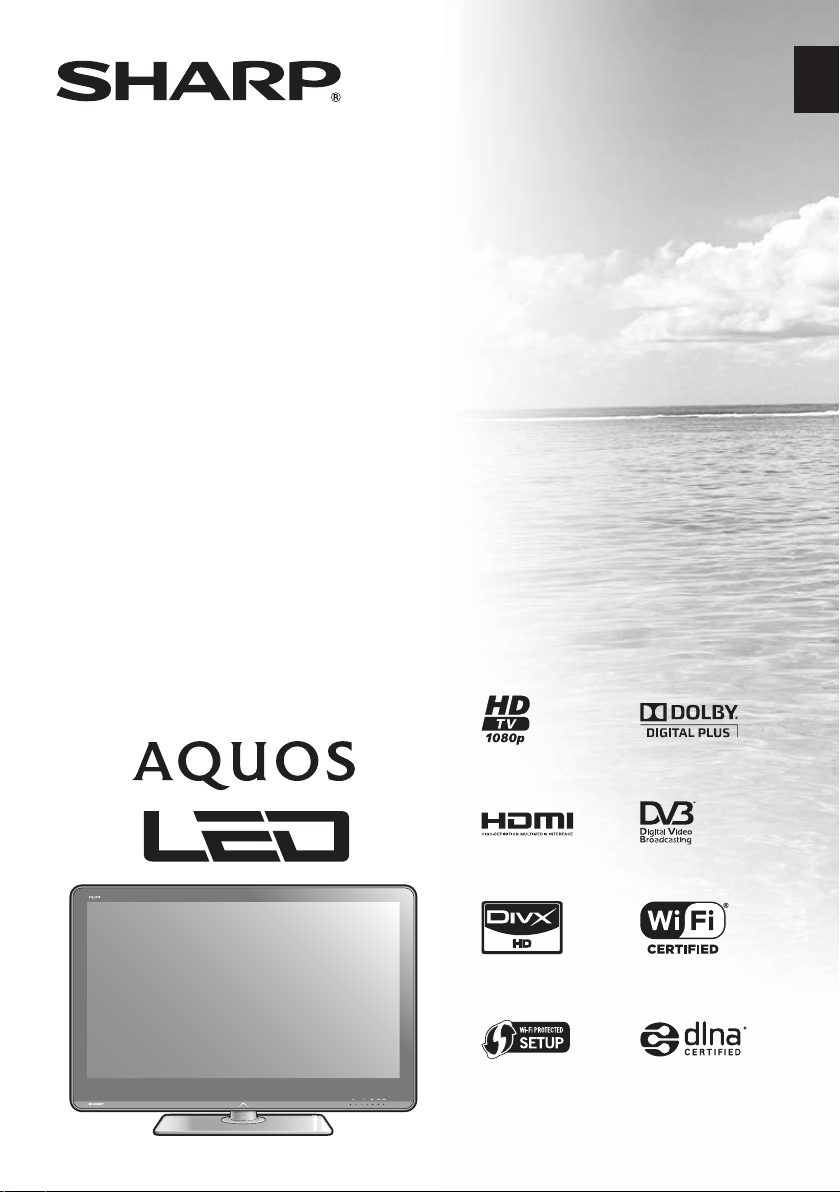
LC-46LE925E
LC-46LE925RU
HRVATSKI
LCD TELEVIZOR U BOJI
KORISNIČKI PRIRUČNIK
®
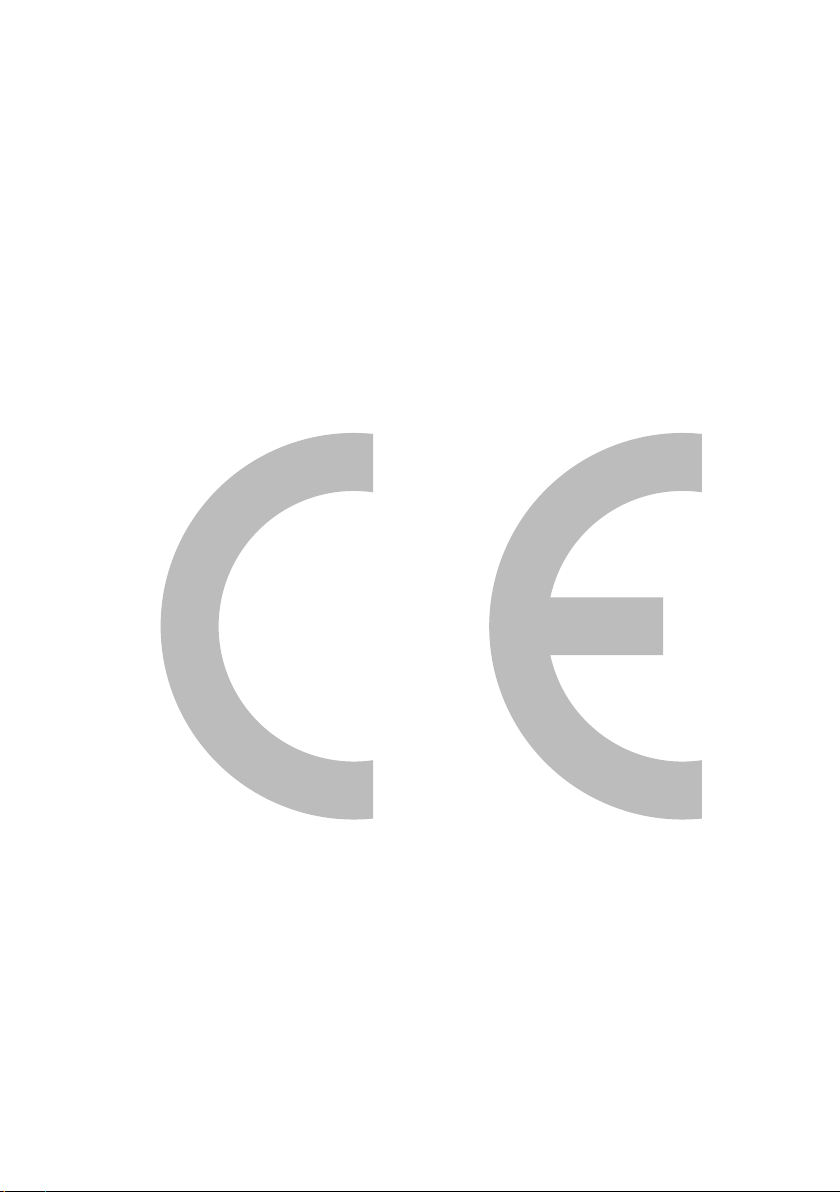
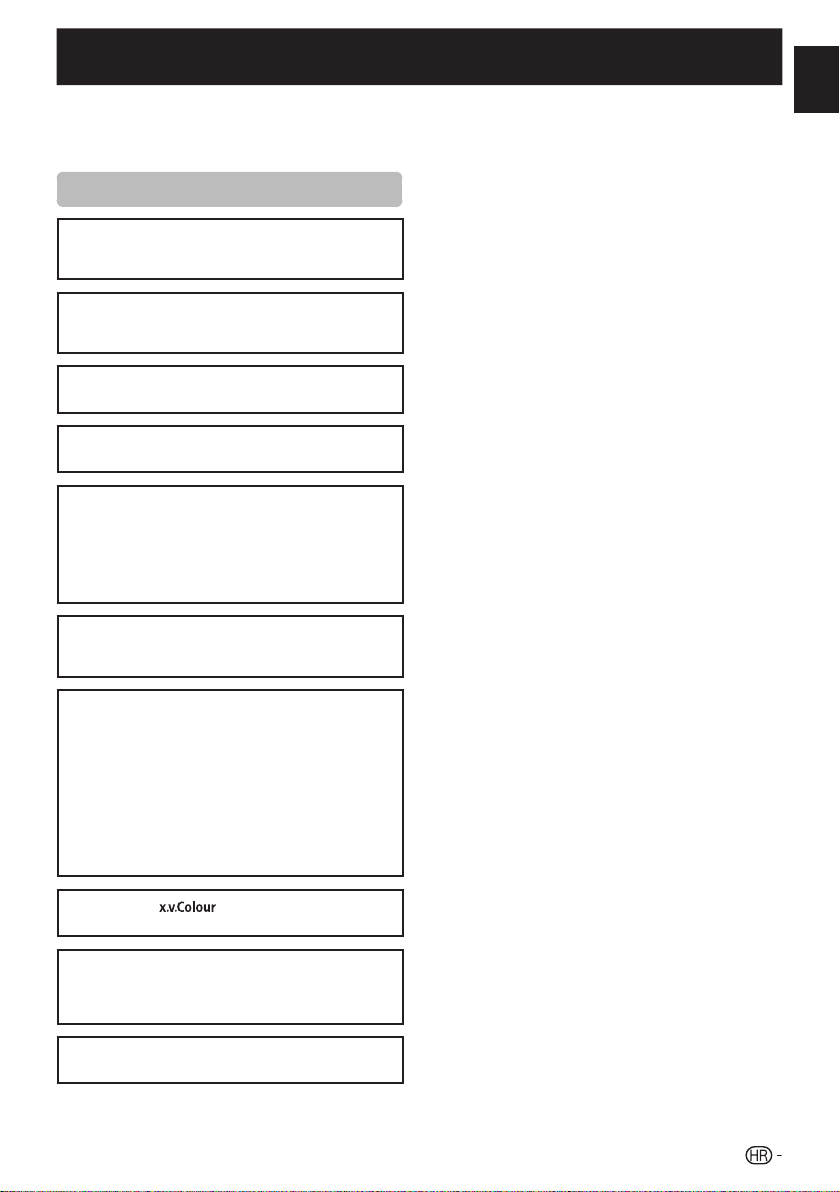
KORISNIČKI PRIRUČNIK
Ilustracije i zaslonski prikazi u ovom korisničkom priručniku
•
imaju svrhu objašnjenja i mogu se malo razlikovati od stvarnih
postupaka.
•
Primjeri korišćeni u ovom priručniku su zasnovani na modelu
LC-46LE925E.
Trgovačke oznake
“HDMI, HDMI logo i High-Definition Multimedia Interface su
•
trgovačke oznake ili registrirane trgovačke oznake HDMI
Licensing LLC u SAD-u i drugim državama.”
Proizvedeno pod licencom Dolby Laboratories.
•
“Dolby” i simbol dvostruko-D su trgovačke oznake Dolby
•
Laboratories.
Logotip “HD TV 1080p” je trgovačka marka tvrtke
•
DIGITALEUROPE.
•
DVB logo je registrirana trgovačka oznaka projekta pod
nazivom Digital Video Broadcasting—DVB—project.
LC_ LCFONT+ i LC logo oznaka
•
su registrirane trgovačke oznake SHARP Korporacije.
Ovaj proizvod je u sklopu sa LC Font tehnologijom, koja
je razvijena od strane tvrtke SHARP Corporation radi
jasnog prikazivanja lako čitljivih karaktera na LCD zaslonu.
Međutim drugi ne-LCD fontovi su korišteni za prikazivanje
nekih stranica na zaslonu.
DivX®, DivX Certified® i zajednički logoi su registrirane
•
trgovačke oznake DivX, INC. i korišteni su pod licencom.
and are used under license.
ZA DIVX VIDEO: DivX® je digitalni video format kreiran od
•
strane DivX,Inc. Ovo je zvanični DivX certifikovani uređaj
koji pokreće DivX video. Posjetite www.divx.com radi više
informacija i softverskih alata za konvertovanje Vaših fajlova
u DivX video.
•
ZA DIVX VIDEO-ON-DEMAND (DIVX VIDEO-NA-ZAHTJEV):
Ovaj DivX Certified® uređaj mora da se registrira radi
puštanja sadržaja DivX Video-on-Demand (VOD) (Videona-zahtjev). Da bi generisali registracionu šifru, nađite DivX
VOD odjeljak u izborniku uređaja. Idite na vod.divx.com sa
ovom šifrom da završite proces registracije i saznate više u
vezi DivX VOD.
“x.v.Colour” i su trgovačke oznake tvrtke Sony
•
Corporation.
Wi-Fi CERTIFIED (Wi-Fi CERTIFIKOVANI) logo je
•
certifikaciona oznaka Wi-Fi Alliance (Wi-Fi Saveza).
•
Wi-Fi Protected Setup Mark (Wi-Fi Oznaka zaštićenog
podešavanja) je oznaka Wi-Fi Alliance (Wi-Fi Saveza).
DLNA®, DLNA logo i DLNA CERTIFIED™ su trgovačke
•
oznake Digital Living Network Alliance.
HRVATSKI
Uvod ............................................................................................ 2
Poštovani korisniče SHARP proizvoda ................................ 2
Važne mjere opreza ............................................................2
Naziv dijela .........................................................................4
Što je Menu (Izbornik)? ....................................................... 6
Priloženi dodaci ..................................................................8
Priprema ..................................................................................... 9
Montaža držača ................................................................. 9
Uporaba daljinskog upravljača ..........................................10
Brza uputa ................................................................................ 11
Pregled početne instalacije ...............................................11
Prije uključenja napajanja ..................................................12
Umetanje CA kartice u CI modul ....................................... 12
Početna auto instalacija ....................................................13
Gledanje TV-a .......................................................................... 18
Dnevni rad ........................................................................18
EPG ................................................................................. 20
Teletekst .......................................................................... 23
Povezivanje s vanjskim uređajima .........................................24
Video konekcije ................................................................24
Audio spojevi ....................................................................26
AQUOS LINK ............................................................................ 27
Kontrolisanje HDMI uređaja pomoću AQUOS LINK-a .......27
AQUOS LINK konekcija ....................................................27
AQUOS LINK podešavanje ...............................................28
Upravljanje AQUOS LINK uređajem ..................................29
Osnovno podešavanje............................................................. 30
Podešavanja slike .............................................................30
Audio podešavanja ...........................................................32
Podešavanja za uštedu energije ....................................... 34
Podešavanja kanala .......................................................... 35
Lozinka/Zaključavanje podešavanja .................................. 38
Podešavanja jezika ........................................................... 39
Korisna podešavanja ........................................................ 39
Korisne funkcije gledanja ....................................................... 40
Promjena vremena ...........................................................40
Izbor veličine slike .............................................................42
Podešavanja prikaza......................................................... 44
Druge korisne karakteristike ..................................................45
Podešavanje kada se koriste spoljni uređaji ......................45
Dodatne karakteristike ......................................................46
Spajanje USB uređaja. ...................................................... 47
USB medij/Home network ................................................47
Kompatibilnost USB uređaja ............................................. 50
Kompatibilnost servera kućne mreže ................................ 50
Odabir veličine slike za video mod rada. ...........................50
Povezivanje s PC računalom .................................................. 51
Povezivanje s PC računalom ............................................ 51
Prikazivanje slike sa PC računala na zaslonu .................... 51
Specifikacije RS-232C porta ............................................. 53
Podešavanje mreže ................................................................. 55
Spajanje sa mrežom ......................................................... 55
Net TV ....................................................................................... 57
Što je Net TV? .................................................................. 57
Operacije u Net TV-u ........................................................ 57
Uživanje u gledanju 3D slike................................................... 60
Priprema za 3D naočale ...................................................60
Prije uporabe 3D naočala .................................................61
Uporaba 3D naočala ........................................................62
Format prikaza za 3D i 2D slike ....................................... 63
Gledanje 3D slika .............................................................. 64
Konfiguriranje TV podešavanja radi poboljšanja gledanja
3D slika ......................................................................... 66
Specifikacije – 3D naočale ................................................ 67
Rješavanje problema - 3D slike ......................................... 68
Dodatak .................................................................................... 69
Rješavanje problema ........................................................69
Ažuriranje Vašeg TV-a preko DVB-T ................................. 70
Traženje informacija o ažuriranju ....................................... 70
Ažuriranje Vašeg TV-a preko USB/mreže .......................... 71
Specifikacije ..................................................................... 75
Specifikacije (Bežični LAN USB adapter) ........................... 76
Odrednice o očuvanju okoliša ........................................... 77
Crteži sa dimenzijama ....................................................... 79
Završetak trajanja, odlaganje ............................................80
HRVATSKI
1
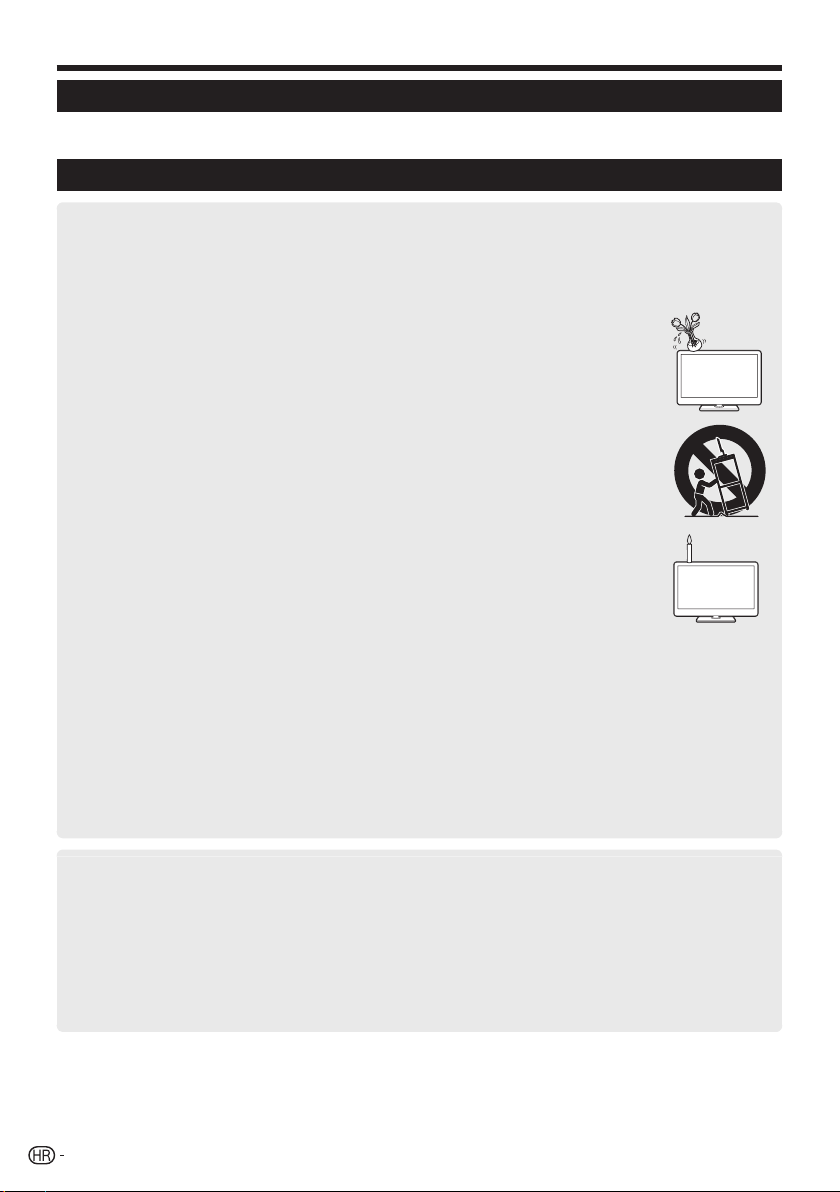
Uvod
Poštovani korisniče SHARP proizvoda
Zahvaljujemo Vam se na kupovini SHARP LCD kolor TV proizvoda. Da biste obezbjedili godine bezbjednog i nesmetanog
rada Vašeg proizvoda, molimo pročitajte Važne mjere opreza pažljivo prije uporabe ovog proizvoda.
Važne mjere opreza
Čišćenje—Iskopčajte AC kabel iz AC izlaza prije čišćenja proizvoda. Koristite vlažnu tkaninu da očistite proizvod. Ne koristite tečna ili
•
aerosolna sredstva za čišćenje.
Koristite mekanu vlažnu krpu za nježno brisanje zaslona kada je uprljan. Da biste zaštitili zaslon, ne koristite kemijsku tkaninu za
•
čišćenje. Kemikalije mogu dovesti do oštećenja ili pojave pukotina u kućištu TV-a.
Voda i vlaga—Proizvod nemojte koristiti u blzini vode, kao npr. pored kade, tuš kade, sudopera, korita za veš, bazena za plivanje,
•
kao ni u vlažnom podrumu.
Ne postavljajte na ovaj proizvod vaze ili bilo koje druge posude sa vodom. Voda može da se prospe na
•
proizvod čime može doći do požara ili strujnog udara.
Stalak—Ne postavljajte proizvod na nestabilan stalak, tronožac ili stol. Ako to uradite, proizvod može pasti
•
pri čemu dolazi do ozbiljnih povrijeda kao i oštećenja proizvoda. Koristite kolica, stalak, tronožac, držač ili stol
preporučen od strane proizvođača ili prodat uz proizvod. Prilikom montiranja proizvoda na zid, sljedite upute
proizvođača. Koristite samo opremu za montiranje preporučenu od strane proizvođača.
Promjena položaja proizvoda postavljenog na kolica se mora obaviti uz posebnu pažnju. Nagli zastoji, prevelika
•
sila i nejednaka površina poda mogu dovesti do pada proizvoda sa kolica.
Ventilacija—Ventilacioni i drugi otvori u kućištu su projektovani za ventilaciju. Ne pokrivajte i ne blokirajte ove
•
otvore pošto nedovoljna ventilacija može dovesti do pregrijavanja i/ili skraćivanja životnog vijeka proizvoda. Ne
stavljajte proizvod na krevet, sofu, tepih ili drugu sličnu površinu pošto time može doći do blokiranja otvora za
ventilaciju. Ovaj proizvod nije projektovan za ugrađivanje; ne postavljajte proizvod u zatvoreni prostor kao što je
polica za knjige ili postolje, osim ako je obezbjeđena odgovarajuća ventilacija ili su praćene upute proizvođača.
LCD zaslon u ovom proizvodu je od stakla. Prema tome, može doći do njegovog pucanja ako se ispusti ili
•
udari. Ako LCD zaslon pukne, pazite da se ne ozlijedite dijelovima stakla.
Izvori topline—Proizvod držite dalje od izvora topline, kao što su radijatori, grijalice, peći i drugi proizvodi koji
•
stvaraju toplinu (uključujući pojačala).
Kako biste spriječili požar, nikad ne stavljajte svijeće ni otvoreni plamen na ili u blizinu TV-uređaja.•
Kako biste spriječili opasnost od požara ili udara, AC kabel nemojte postavljati ispod TV-uređaja ni nekih drugih
•
teških predmeta.
Slušalice—Ne postavljajte visok nivo jačine zvuka. Stručnjaci savjetuju da se ne sluša zvuk na velikim jačinama.•
Nemojte dugo vremena prikazivati mirnu sliku, jer može doći do zaostajanja slike.•
Kad je glavni utikač ukopčan uvijek dolazi do potrošnje energije.•
Servisiranje—Ne pokušavajte sami da servisirate uređaj. Uklanjanjem poklopaca se možete izložiti visokom naponu i drugim opasnim
•
uvjetima. Zahtjevajte kvalificiranu osobu za provođenje servisiranja.
LCD ploča je proizvod vrlo visoke tehnologije, koji Vam daje izvrsne detalje slike.
Zbog vrlo velikog broja piksela, povremeno se na ekranu može pojaviti nekoliko neaktivnih piksela, kao fiksne točke plave, zelene i
crvene boje. To je unutar specifikacija proizvoda i ne predstavlja pogrešku.
Mjere predostrožnosti prilikom transporta TV-a
Tijekom prenošenja TV-a, nemojte ga nositi držanjem za zvučnike. Pazite da se TV uvijek nosi pomoću dvoje ljudi koji bi ga držali sa obje
ruke- po jedna ruka na svakoj strani TV-a.
Održavanje kućišta
Koristite mekanu tkaninu (pamučnu, flanelsku itd.) i nježno obrišite površinu kućišta.•
Uporaba kemijske tkanine (vlažna/suha krpa itd.) može deformirati komponente kućišta i izazvati pucanje.•
Brisanje sa grubom tkaninom ili uporaba jakom silom može dovesti do grebanja površine kućišta.•
Ako je kućište veoma prljavo,obrišite ga mekanom tkaninom (pamučnom, flanelskom, itd.) umočenom u neutralni deterdžent
•
razblažen sa vodom i dobro iscjeđenom, a zatim ga prebrišite mekanom suhom tkaninom.
Kućište je uglavnom sačinjeno od plastike. Izbjegavajte uporabu benzola, razređivača i drugih rastvora pošto oni mogu deformirati
•
kućište i dovesti do skidanja boje.
Ne koristite insekticide ili neke druge isparljive tečnosti. Također, ne ostavljajte kućište u kontaktu sa gumenim ili vinilskim proizvodima
•
tijekom dužeg vremenskog perioda. Plastifikatori unutar plastike mogu dovesti do deformisanja kućišta i skidanja boje.
2
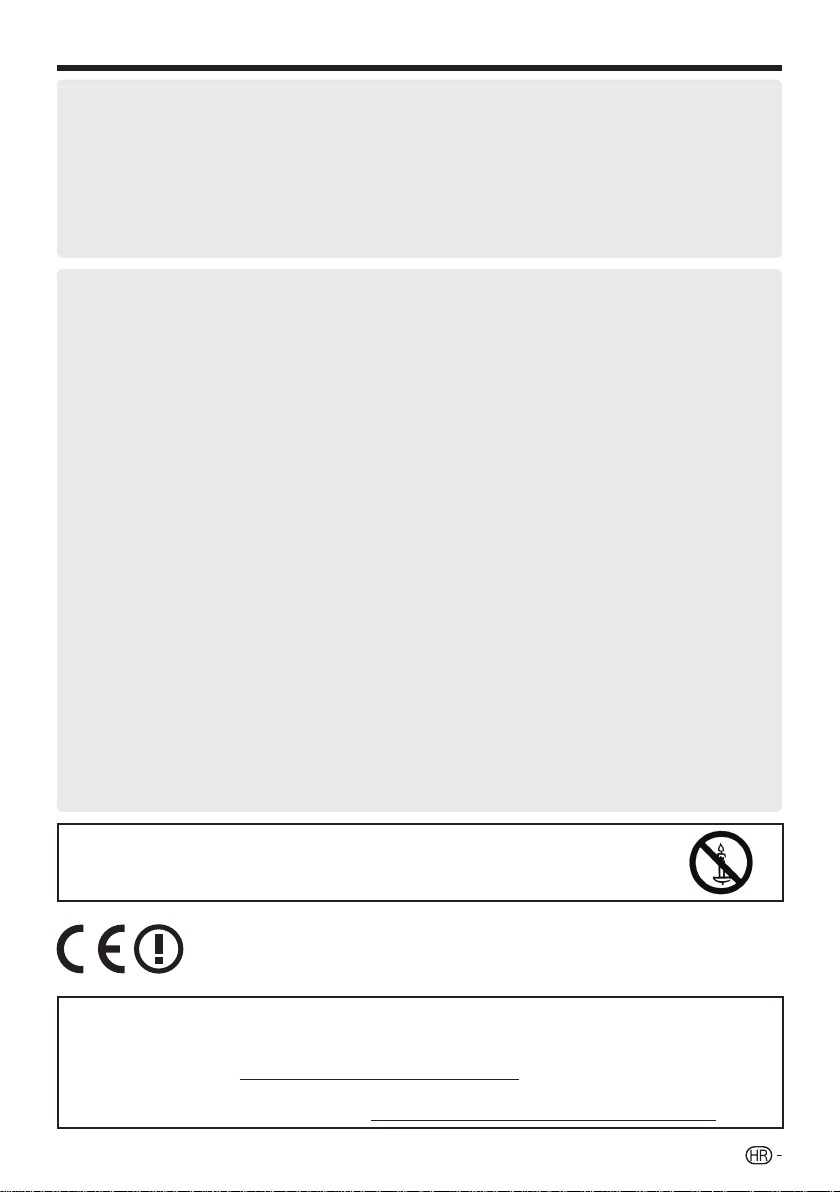
Uvod
Održavanje prednjeg panela
Isključite glavno napajanje i iskopčajte AC kabel iz zida prije početka rada.•
Nježno obrišite površinu prednjeg panela sa mekanom tkaninom (pamučnom, flanelskom, itd.). Da biste zaštitili prednji panel,
•
ne koristite prljavu tkaninu, tečna sredstva za čišćenje ili kemijsku tkaninu (suha/mekana tkanina itd.). Ovo može oštetiti površinu
prednjeg panela.
Brisanje sa grubom tkaninom ili uporaba jakom silom može dovesti do grebanja površine vprednjeg panela.•
Koristite mekanu tkaninu da nježno obrišete prednji panel kada se jako uprlja (može doći od grebanja površine prednjeg panela ako
•
je brisanje grubo).
Ako je prednji panel prašnjav, za čišćenje koristite anti-statičku četku, koja je komercijalno dostupna.If the front panel is dusty, use an
•
anti-static brush, which is commercially available, to clean it.
3D naočale
Spriječavanje slučajnog gutanja
Čuvajte baterije i traku izvan dometa male djece. Mala djeca mogu slučajno progutati ove dijelove.•
—Ako dijete slučajno proguta neki od ovih dijelova, odmah potražite ljekarsku pomoć.
Ne rasklapati
Ne rasklapajte i ne prepravljajte 3D naočale.•
Oprezno sa litijumskom baterijom
Baterije ne smiju biti izložene prevelikoj toplini kao što je direktna sunčeva svijetlost ili vatra.•
Zamjenite sa istom ili ekvivalentnom vrstom baterije. Baterija može eksplodirati ako je nepravilno zamjenjena.•
3D naočale se automatski isključuju.•
Rukovanje 3D naočalama
Ne bacajte, ne pritiskajte i ne gazite 3D naočale. Time se može oštetiti staklo što može da dovede do povrijede.•
Pazite da Vam se ne zaglavi prst u šarkama 3D naočala. Tako može doći do povrijede.•
—Obratite posebnu pažnju kada djeca koriste ovaj proizvod.
Uporaba 3D naočala
Roditelji/staratelji treba da prate navike djece u gledanju kako bi se izbjegla njihova prevelika uporaba bez perioda odmaranja.•
Koristite samo one 3D naočale preporučene za ovaj TV.•
Koristite 3D naočale samo za to predviđenu svrhu.•
Ne šetajte prilikom nošenja 3D naočala. Okolni prostor djeluje taman tako da može doći do pada ili nekih drugih nezgoda koje mogu
•
dovesti do povrijede.
Održavanje 3D naočala
Koristie tkaninu koja se dobije uz 3D naočale kako biste obrisali stakla. Uklonite prašinu i prljavštinu sa tkanine. Prašina i drugi dijelovi
•
mogu dovesti do grebanja proizvoda. Ne koristite rastvore kao što je benzol ili razređivači pošto mogu dovesti do skidanja zaštitnog
sloja.
Prilikom čišćenja 3D naočala, pazite da voda ili neke druge tečnosti ne dođu u kontakt sa naočalama.•
Uvijek čuvajte 3D naočale u kutiji koja je za to predviđena.•
Tijekom čuvanja 3D naočala, izbjegavajte veoma vlažna ili topla mjesta.•
Gledanje 3D slika
Ako imate vrtoglavicu, mučninu ili neku drugu tegobu prilikom gledanja 3D slika, prestanite sa gledanjem i odmorite oči. •
Ne koristite 3D naočale ako su slomljene ili puknute.•
UPOZORENJE
Kako biste spriječili širenje požara, postavljajte svijeće i druge izvore otvorenog
plamena što dalje od ovog uređaja.
CE Izjava:
Ovim SHARP Electronics (Europe) GmbH izjavljuje da je bežični LAN USB adapter (WN8522B) u
skladu sa zahtjevima i drugim relevantnim uslovima Direktive 1999/5/EC. Deklaracija o konformizmu
može da se pogleda na: http://www.sharp.de/doc/WN8522B.pdf.
OPASKA
Bežični LAN USB adapter je projektovan za isključivu uporabu u zatvorenim prostorijama.
3
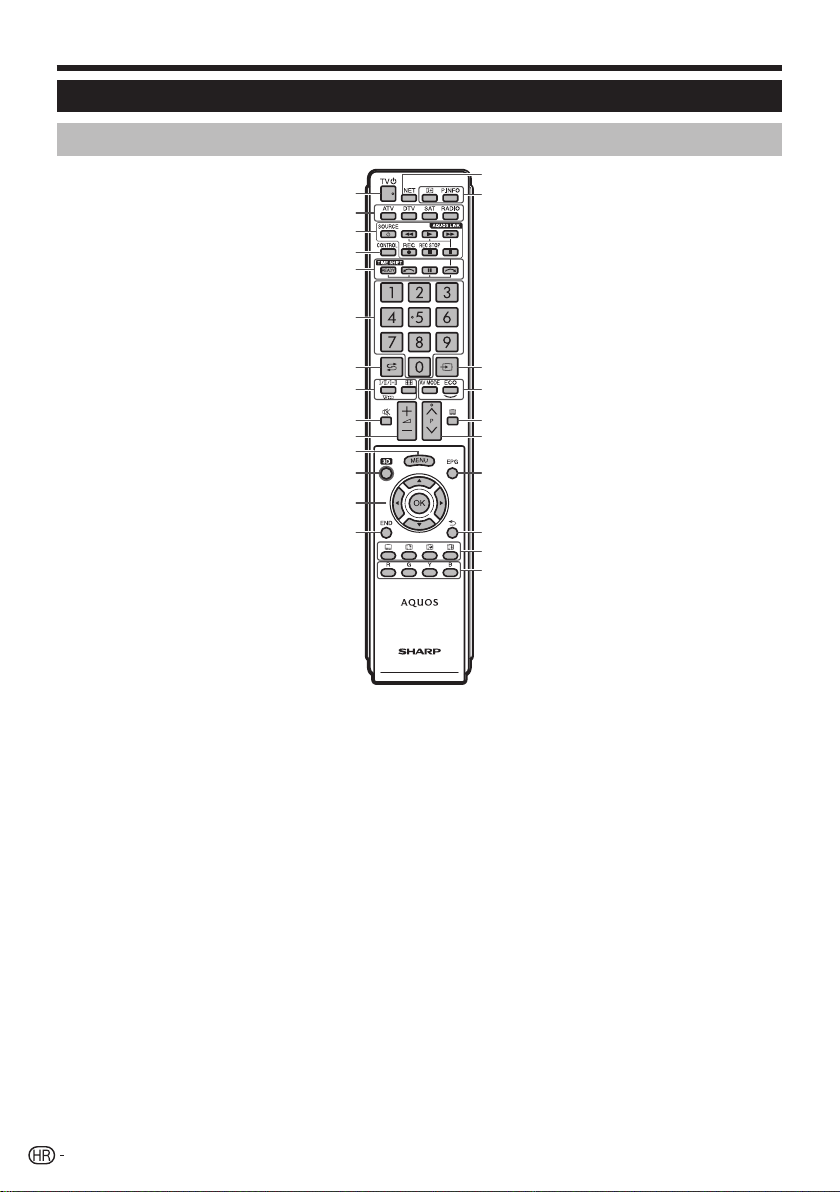
Uvod
Naziv dijela
Daljinski upravljač
1
>a (Standby/On) (Pauza/
Uključeno)
(Stranica 18)
2
ATV
Pritisnite da odaberete konvencijalni
analogni TV mod rada.
DTV
Pritisnite da odaberete digitalni TV
mod rada.
SAT
Pritisnite da pristupite satelit modu rada.
RADIO
DTV/SAT: Odaberite između radio i
podaci moda rada.
•
Kada se prenosi samo
emitovanje podataka (bez
radio emitovanja) pomoću
DVB-a, radio emitovanje će se
preskočiti.
AQUOS LINK tipke
3
Ukoliko je spoljašnja oprema kao
što je AQUOS BD plejer povezana
pomoću HDMI kabela a AQUOS
LINK je kompatibilan, možete se
koristiti ovim AQUOS LINK tipkama.
Pogledati stranice 27 i 29 za više
detalja.
CONTROL
4
Pritisnite da se prikaže na zaslonu
panel za rad sa nekim funkcijama.
TIME SHIFT (PROMJENA
5
VREMENA) (READY/!/
F/$)
Pritisnite da privremeno snimite
program koji gledate ukoliko ne
želite da prekinete emisiju da
biste se javili na telefon, na primer
(stranice 40_41).
Numeričke tipke 0_9
6
Odredite kanal.
Unesite željene brojeve.
Odredite stranicu u teletekst modu
rada.
Kada je pet Nordijskih zemalja
•
(Švedska, Norveška, Finska,
Danska ili Island) odabranu u
podešavanju države iz “Auto
installation” (Auto instalacije)
(stranica 35), DTV usluge su
četvoroznamenkaste. Kada je
odabrana neka druga država,
DTV usluge su troznamenkaste.
A (Flashback) (Retrospekcija)
7
Pritisnite da se vratite na prethodno
odabran kanal ili spoljašnji ulaz.
7
8
(Sound mode) (Zvuk mod rada)
Odaberite sound multiplex (višestruki
zvuk) mod rada(stranica 19).
f (Wide mode) (Wide mod rada)
Odaberite wide mod rada (stranice
42, 50 i 51).
4
116
15
2
3
4
5
6
7
8
9
10
11
12
17
18
19
20
21
13
14
22
23
24
9
e (Mute) (Utišan zvuk)
TV uključivanje zvuka/isključivanje
zvuka
0
i+/- (Volume) (Jačina zvuka)
Pojačavanje/utišavanje TV zvuka.
Q
@
“Menu” (Izbornik) na zaslonu
uključen/isključen.
W
3D
Odaberite između gledanja 2D i 3D
slika (stranice 60_68).
E
a/b/c/d (Kursor)
Odaberite željenu stavku.
;
Provedite komandu.
ATV/DTV/SAT: Prikazati “CH list”
(Spisak kanala) kada nije uključen
“Menu” (Izbornik) na zaslonu.
R
>
ATV/DTV/SAT: Izađite iz “Menu”
(Izbornik) zaslona.
NET: Vratite se na početnu stranicu.
T
NET
Pritisnite da pristupite Net TV.
Y
p (Display information) (Prikaži
informacije)
Pritisnite da se prikažu informacije
o stanici (broj kanala, signal, itd.)
u gornjem desnom kutu zaslona
(stranica 44).
P. INFO
Pritisnite da se prikažu informacije
o programu prenesene digitalnim
video emitovanjem (samo DTV/
SAT).
U
b (INPUT) (ULAZ)
Odaberite izvor ulaza (stranica 19).
I
#
Odaberite video podešavanje
(stranica 30).
ECO (Standard/Advanced/Off)
(ECO mod rada (Standardni/
Napredni/Isključen))
Odaberite podešavanje za “Energy
save” (Ušteda energije mod rada)
(stranica 34).
O
m (Teletext) (Teletekst)
ATV: Prikaži analogni teletekst
(stranica 23).
DTV/SAT: Odaberi MHEG-5 i
teletekst za DTV/SAT (stranica 23).
P
:r/s
ATV/DTV/SAT: Odaberite TV kanal.
NET: Pomjera stranice gore/dolje.
A
EPG
DTV/SAT: Prikaži EPG panel na
zaslonu (stranice 20_22).
S
6 (Return) (Povratak)
ATV/DTV/SAT: Vratiti se na
prethodni “Menu” (Izbornik).
NET: Vratiti se na prethodnu
stranicu (Ovo ne mora raditi za neke
usluge).
D
Tipke za korisne operacije.
[ (Subtitle) (Titl)
Promjenite jezike titla uključeno/
isključeno (stranice 23 i 39).
k (Otkriva skriveni teletekst)
(stranica 23)
1 Subpage (Podstranica)
(stranica 23)
3 Freeze/Hold (Zamrzni/Zadrži)
Pritisnite da zamrznete pokretnu
sliku na zaslonu.
Zaustavite automatsko ažuriranje
stranica teleteksta ili aktivirajte način
rada zadržavanja.
F
R/G/Y/B (R/G/Y/B TIPKE U
BOJI)
Tipke u boji služe za odabir obojenih
stavki na zaslonu (npr. EPG,
MHEG-5, teletekst).
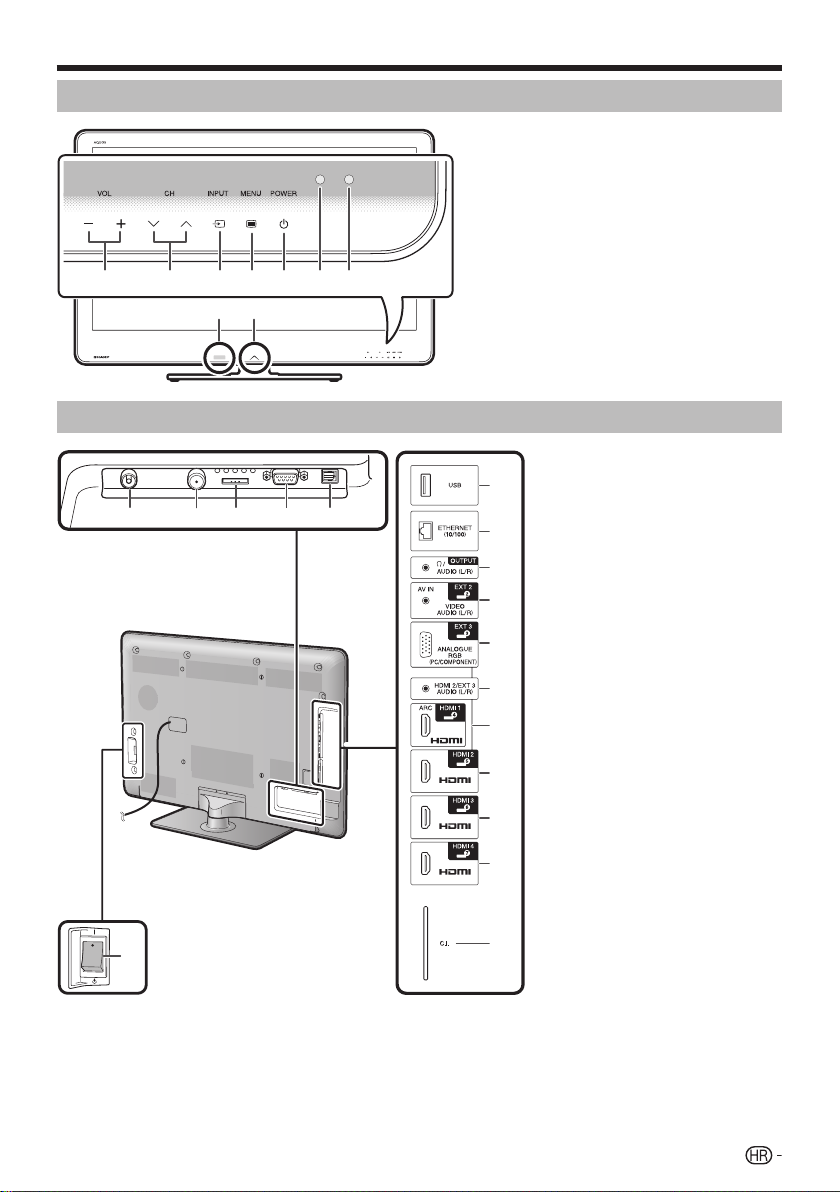
Uvod
TV (prednji prikaz)
Yl/k (Tipke za jačinu zvuka)
1
!s/r (Tipke za izbor
2
programa (kanala))
#b (Tipka za unos
3
izvora)
@- (Tipka za izbornik)
4
<a (Tipka za napajanje)
5
OPC senzor
6
7
8
9
10
11
12
13
14
15
16
*1
6
Senzor daljinskog upravljača
7
Infracrveni emiter*
8
Osvjetljenje LED*
9
Potražiti detalje na stranici.
I
J
3D mod rada: Plavo osvjetljenje
2D mod rada: Bijelo osvjetljenje
Terminal za antenu
1
Terminal za satelitsku antenu
2
EXT 1 (RGB) terminal
3
RS-232C terminal
4
DIGITAL AUDIO OUTPUT
5
1
2
(DIGITALNI AUDIO IZLAZ)
terminal
6
USB terminal
7
ETHERNET (10/100) terminal
8
OUTPUT (IZLAZ) (Slušalice/
AUDIO (L/D)) terminal
9
EXT 2 (AV IN/VIDEO/AUDIO
(L/D)) terminal
10
EXT 3 (ANALOGNI RGB (PC/
KOMPONENTA)) terminal
11
HDMI 2/EXT 3 AUDIO (L/D)
priključak
12
HDMI 1 (HDMI/ARC) terminal
13
HDMI 2 (HDMI) terminal
14
HDMI 3 (HDMI) terminal
15
HDMI 4 (HDMI) terminal
16
C.I. Otvor za ZAJEDNIČKO
SUČELJE
17
MAIN POWER (GLAVNO
NAPAJANJE) prekidač
UPOZORENJE
Prekomjerna jačina zvuka sa slušalica
•
može izazvati gubitak sluha.
•
Ne postavljajte visok nivo jačine zvuka.
Stručnjaci savjetuju da se ne sluša zvuk na
velikim jačinama.
1 3 4598672
TV (stražnji prikaz)
1
*2
17
HDMI 2 i EXT 3 terminali mogu da koriste isti terminal audio ulaza (HDMI 2/EXT 3 AUDIO (L/D)). Međutim, odgovarajuća stavka treba da
I
se odabere u “Audio select” (Izbor zvuka) izborniku (potražiti detalje na stranici ).
J
Kada je MAIN POWER (GLAVNO NAPAJANJE) prekidač isključen (a), količina potrošene električne energije će se smanjiti na 0,01 W ili
manje. Ipak, pored iskopčavanja AC kabela, napajanje nije u potpunosti prekinuto.
3 4 5
2
5
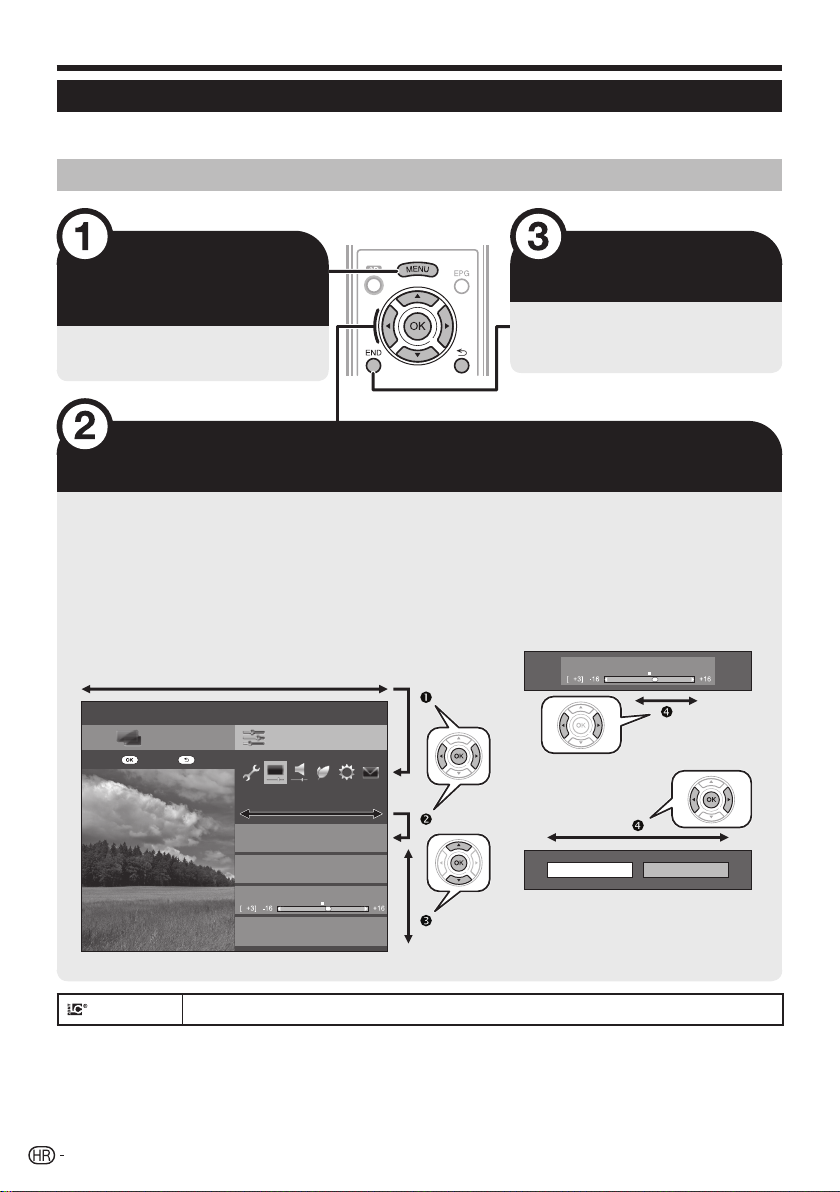
Uvod
Što je Menu (Izbornik)?
Treba da pogledate OSD radi provođenja podešavanja za TV. OSD za podešavanja se naziva “Menu” (Izbornik). “MENU”
(IZBORNIK) omogućava različita podešavanja i prilagođavanja.
Osnovne operacije
Prikaži Izbornik na
zaslonu
Pritisnite @ i prikazaće se “Menu”
(Izbornik) na zaslonu.
Izađite iz Izbornika
Možete izaći iz “Menu” (Izbornika)
ako pritisnete > prije njegovog
dovršetka.
Odaberite stavku
“Menu” (Izbornik) je klasifikovan podešavanjem kategorija za poboljšanje gledanja TV-a.
Odabir u Menu (Izborniku)
n
Pritisnite c/d da odaberete željeni izbornik a zatim pritisnite
;. Pritisnite 6 da se vratite na kategoriju prethodnog
izbornika.
n
Pritisnite c/d da odaberete željeni podizbornik a zatim
pritisnite ;.
n
Pritisnite a/b da odaberete stavku koju želite da odaberete/
podesite a zatim pritisnite ;.
Menu
CH list
:Enter
:Back
Setup
Picture
AV m od e
OPC
Backlight
3D brightness boost
[Off]
[Middle]
Opcije odabira
q
Pritisnite a/b ili c/d da
konfigurirate kontrolu za
poboljšanje gledanja TV-a a zatim
pritisnite ;.
PRIMJER
Backlight
Yes No
OPASKA
Pogledajte upute prikazane ispod
•
izbornika da vidite kada da pritisnete
; tipku.
LCFONT
OPASKA
“Menu” (Izbornik) opcije se razlikuju u odabranim modovima ulaza, ali su operativne procedure iste.
•
Stavke sa 4 ne mogu da se odaberu iz različitih razloga.
•
Neke stavke se ne mogu odabrati zavisno od vrsta signala, opcionalnih podešavanja ili povezanih uređaja.
•
Ovaj proizvod je u sklopu sa LC Font tehnologijom, koja je razvijena od strane tvrtke SHARP Corporation radi jasnog prikazivanja lako
čitljivih karaktera na LCD zaslonima.
6
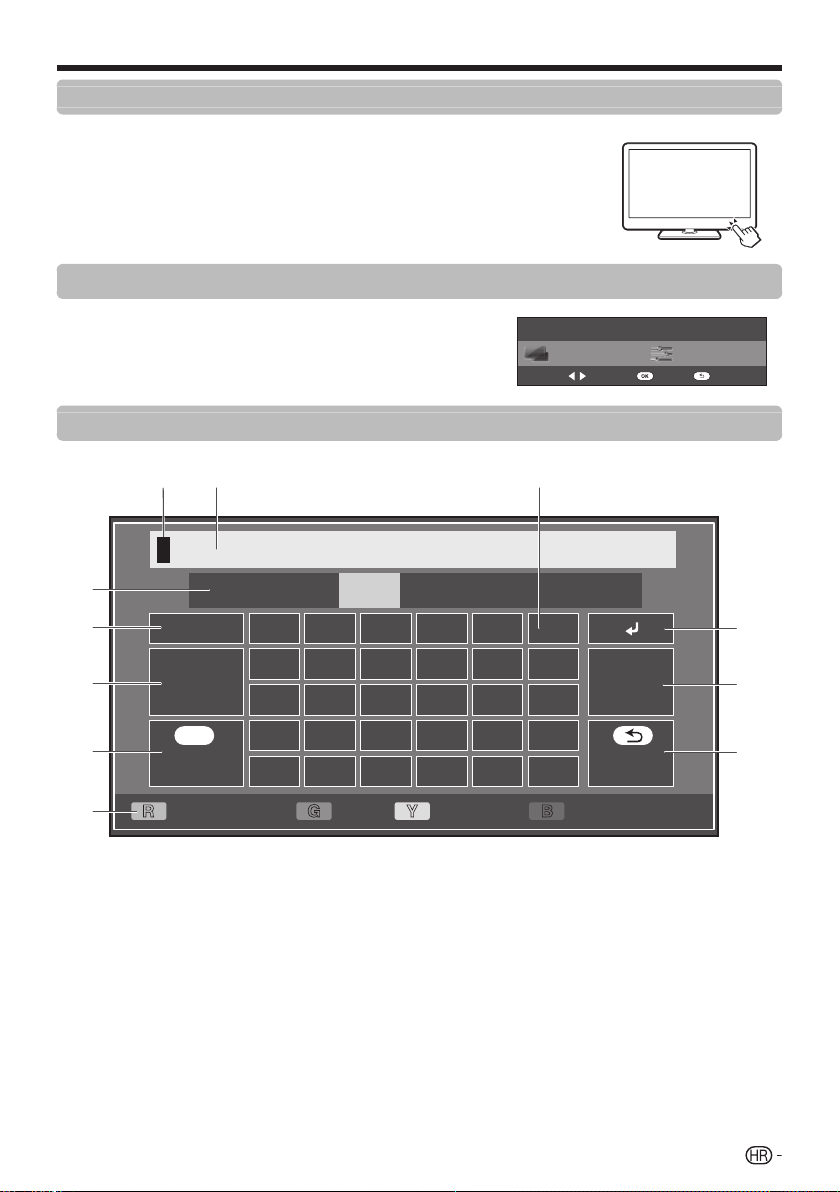
Uvod
Rad bez daljinskog upravljača
Ova funkcija je korisna kad pored sebe nemate daljinski upravljač.
Pritisnite @- i prikazaće se “Menu” (Izbornik) na zaslonu.
1
Pritisnite !s/r umjesto a/b ili Yl/k umjesto c/d da odaberete
2
stavku.
Pritisnite #b da dovršite podešavanje.
3
Informacije u vezi uputa na zaslonu
Upute prikazane na zaslonu ispod izbornika pokazuju operacije za OSD.
Tabla iznad je operativna uputa za daljinski upravljač. Tabla će se mjenjati u skladu
•
sa svakim podešavanjem izbornika na zaslonu.
Uporaba softverske tastature
Softverska tastatura se pojavljuje kada treba da unesete tekst.
76
:Enter
Setup
:Back
CH list
:Select
8
1
2
3
Caps a b c d e f
Done Clear
END
4
5
1
2
3
4
5
R G Y B
Cursor Left Cursor RightCaps Char.Set
Char. set (Kar. skup)
Mijenja skup karaktera u abecedu,
znamenke, simbole, itd.
Caps (Kaps)
Mijenja karaktere na veliku/manju
veličinu.
Done (Urađeno)
Potvrdite unos
CANCEL (OTKAŽI)
Otkažite unos i zatvorite softversku
tastaturu.
R/G/Y/B (R/G/Y/B TIPKE U
BOJI)
Odabire obojene stavke na zaslonu.
Char.Set
123 ./@abc
ghi jk l
mno pq r
stuvwx
yz: /.SP
6
Input cursor (Kursor unosa)
Pritisnite c/d da pomjerite kursor
kada je označeno.
7
Input field (Polje unosa)
Tekst koji unesete je prikazan onako
kako ga ukucavate.
8
Character (Karakter)
Unesite karaktere pomoću ovih
tipki.
9
?
Stavite linijski razmak.
DeleteCancel
0
Clear (Brisati)
Briše niz karaktera.
•
Kada je kursor negdje u liniji: niz
karaktera desno od kursora će
biti obrisan.
•
Kada je kursor na desnom kraju
linije: čitava linija će biti obrisana.
Q
Delete (Brisati)
Ako je kursor na desnom kraju
linije, ovim se briše tekst brisanjem
jednog po jednog karaktera.
•
Tekst također možete obrisati
pritiskom na 6 na daljinskom
upravljaču.
9
10
11
7
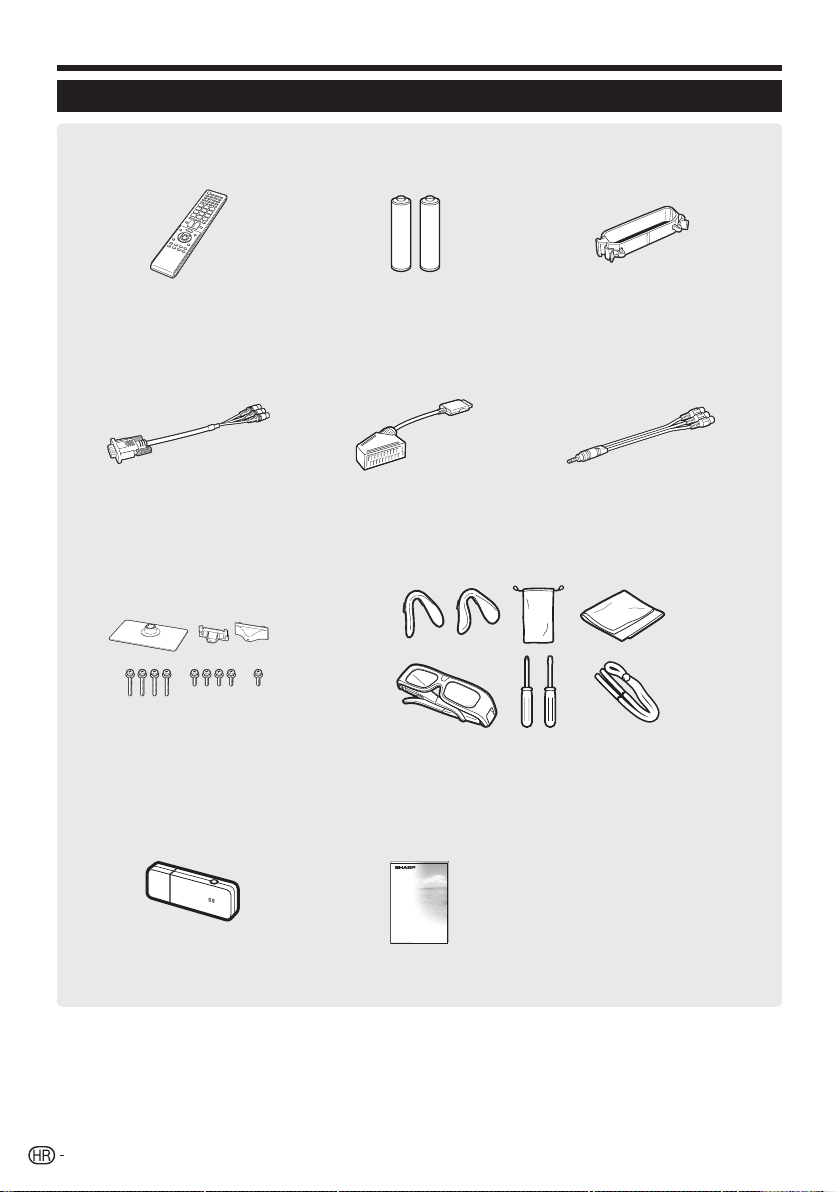
Uvod
Priloženi dodaci
Daljinski upravljač ( x 1) Alkalna baterija veličine “AAA” ( x 2) Priključak kabela ( x 1)
Stranice 4 i 10 (stranica 10) (stranica 12)
Kabel RGB komponente ( x 1) SCART kabel ( x 1) AV kabel ( x 1)
(Stranica 25) (Stranica 25) Stranice 25 i 26
Stalak ( x 1) Pribor za 3D naočale
(Stranica 9) (Stranica 60)
Bežični LAN USB adapter
(WN8522B) ( x 1)
(Stranica 56)
8
Upute za uporabu (ovo izdanje)
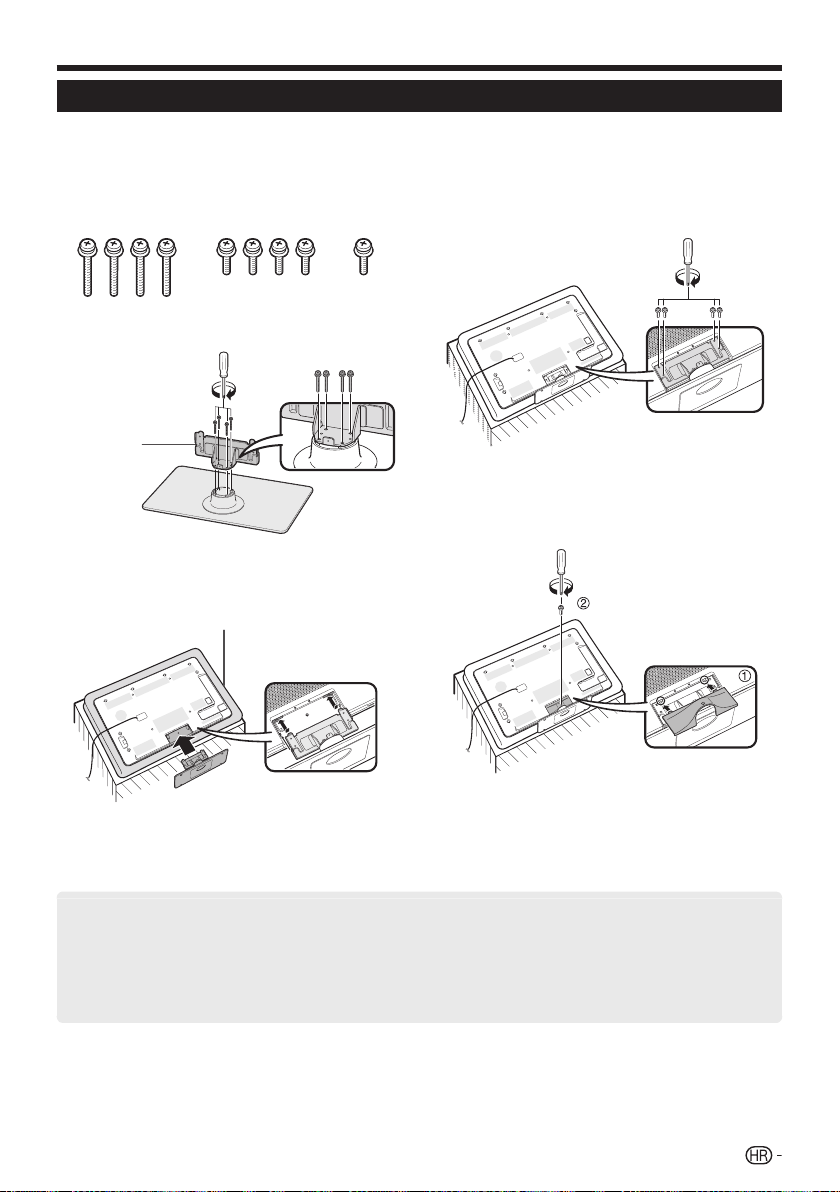
Priprema
Montaža držača
Prije provođenja rada, prostrite mekanu tkaninu preko površine na koju ćete položiti TV. Ovim će se spriječiti oštećenje.
•
OPREZ
Postavite stalak u pravilan pravac.
•
Slijedite upute. Nepravilnim montiranjem stalka može doći do pada TV-a.
•
Provjerite da li ima devet zavrtnjeva (četiri
1
dugačka i pet kratkih zavrtnjeva) sa držačem.
Montirajte držač za stalak na osnovu pomoću
2
četiri dugačka zavrtnja kao što je prikazano.
Postavljanje
stuba
Postavite stalak u otvore na dnu TV-a
3
(pridržavajte držač da ne bi pao sa ivice
osnove).
Mekana tkanina
Unesite i zategnite četiri kratka zavrtnja u četiri
4
rupe na stražnjem dijelu TV-a.
Montaža poklopca stalka.
5
Progurajte poklopac držača u dvije zakačaljke
1
na osnovi držača.
2
Postavite i zategnite kratki zavrtanj u rupi na
centru poklopca držača.
OPASKA
Za odvajanje stalka sve korake provedite obrnutim
•
redoslijedom.
•
Odvrtka nije u sklopu proizvoda.
•
Osnova stalka je od stakla. Prema tome, pazite da Vam stalak
ne ispadne ili da ga ne pritiskate.
•
Ne stavljajte teške predmete na osnovu stalka
OPREZ
Stalak je od prekaljenog stakla. Pažljivo pročitajte upute o mjerama opreza i pravilno ih iskoristite.
Ne ispuštajte i ne izlažite stalak nepotrebnom pritisku prilikom njegovog sklapanja i montiranja ili uklanjanja.•
Pazite da ne udarite slučajno stakleni dio stalka oštrim ili teškim predmetom, što može dovesti do pucanja stakla.•
Upotreba prekaljenog stakla sa ogrebotinama može u duljim periodima dovesti do pojave oštećenja. Ako na prekaljenom staklu ima
•
ogrebotina, nemojte upotrebljavati stalak.
9
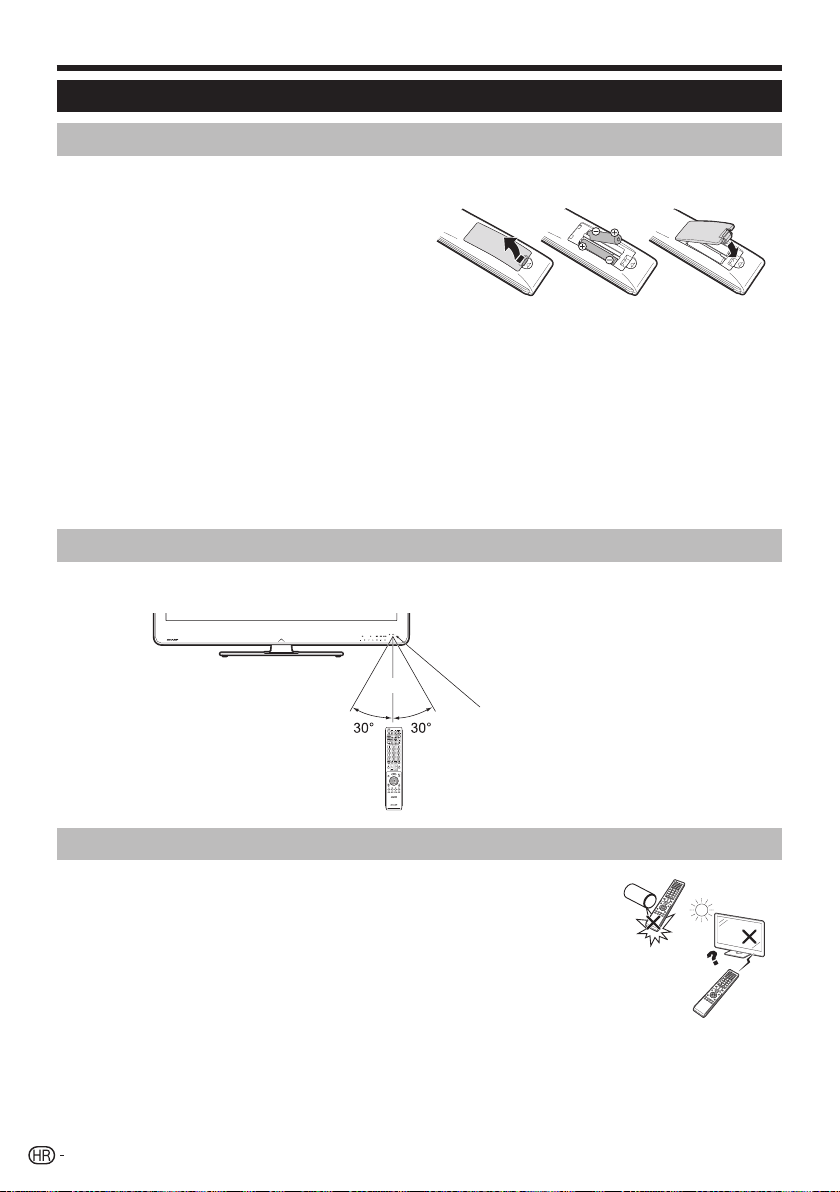
Priprema
Uporaba daljinskog upravljača
Umetanje baterija
Prije prve uporabe TV-a, umetnite dvije dobijene alkalne baterije veličine “AAA”. Kada se baterije istroše i daljinski
upravljač više ne radi, zamijenite baterije novim baterijama “AAA” veličine.
Uklonite poklopac za baterije.
1
Umetnite dvije alkalne baterije “AAA” veličine.
2
Umetnite baterije sa njihovim terminalima u skladu sa (e) i
•
(f) oznakama u odjeljku za baterije.
Vratite poklopac za baterije.
3
OPREZ
Nepravilnom uporabom baterija može doći do kemijskog curenja ili eksplozije. Slijedite upute.
Ne miješajte baterija različitih vrsta. Različite vrste baterija imaju različite karakteristike.
•
Ne miješajte stare i nove baterije. Miješanjem starih i novih baterija se skraćuje trajanje novih baterija ili dolazi do kemijskog curenja u
•
starim baterijama.
•
Uklonite baterije čim se istroše. Kemikalije koje cure iz baterija mogu izazvati osip. Ako naiđete na bilo kakvo kemijsko curenje, temeljno
obrišite krpom.
•
Baterije koje ste dobili s ovim proizvodom mogu imati kraći vijek trajanja ovisno o skladištenju.
•
Ako nećete koristiti daljinski upravljač neko dulje vrijeme, izvadite iz njega baterije.
•
Prilikom zamjene baterija, koristite alkalne baterije umjesto cink-karbonskih.
Napomena o odlaganju baterija:
Baterije koje ste dobili ne sadrže štetne tvari, kao što su kadmij, olovo ili živa.
Propisi koji se odnose na iskorištene baterije nalažu da se baterije ne mogu odlagati zajedno sa otpadom iz domaćinstva.
Odlažite sve upotrebljene baterije u određene kontejnere predviđene komercijalnim poslovanjem.
Usmjerite daljinski upravljač
Koristite daljinski upravljaču usmjeravajući ga prema senzoru daljinskog upravljača. Objekti između daljinskog upravljača i
senzora mogu spriječiti pravilan rad.
5 m
Senzor daljinskog upravljača
Oprezi koji se odnose na daljinski upravljač
Ne izlažite daljinski upravljač strujnom udaru. Dalje, ne izlažite daljinski upravljač
•
tečnostima i ne ostavljajte ga u području velike vlažnosti.
Ne instalirajte i ne postavljajte daljinski upravljač direktno na sunce. Toplina može dovesti
•
do deformacije upravljača.
Daljinski upravljač može neispravno raditi ako je senzor daljinskog upravljača na TV-u
•
izložen direktnoj sunčevoj svjetlosti ili jakom osvjetljenju. Pri tome, promjenite ugao
osvjetljenja ili položaja TV-a ili približite daljinski upravljač senzoru daljinskog upravljača.
10
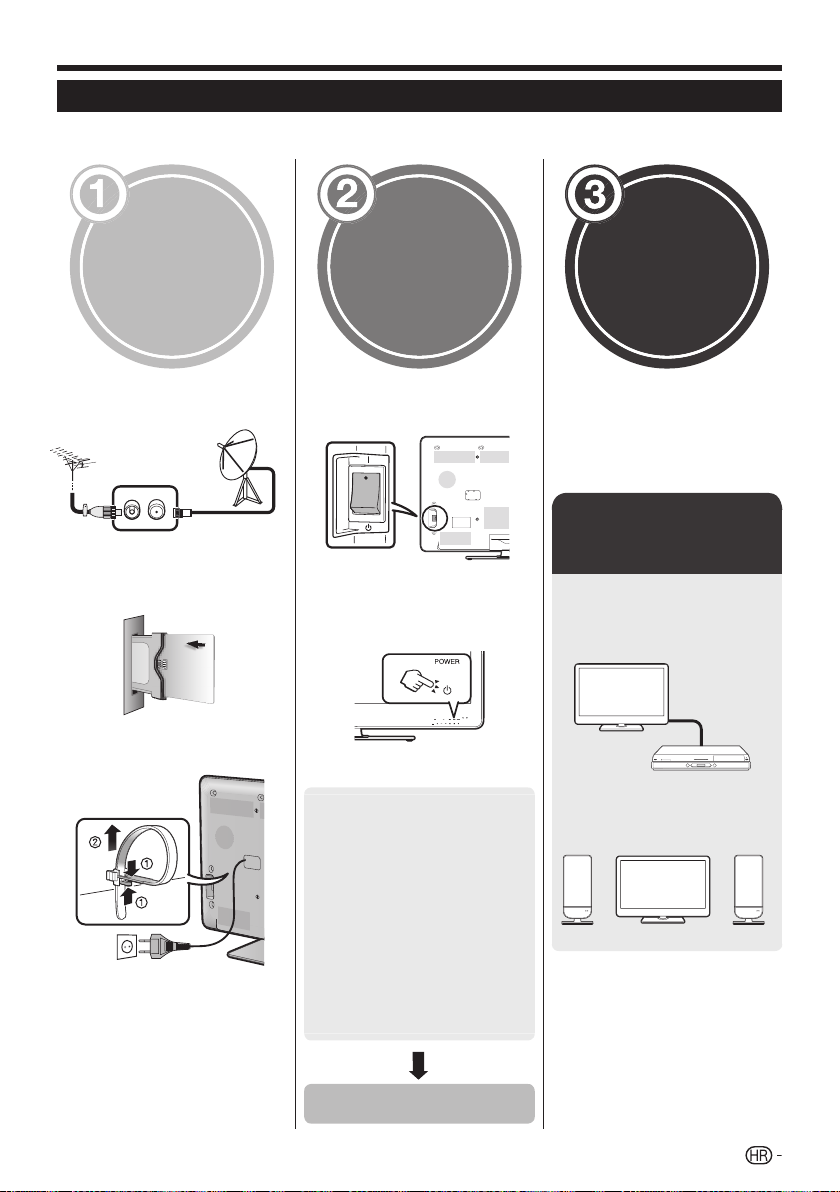
Brza uputa
Pregled početne instalacije
Pratite jedan po jedan od koraka navedenih ispod prilikom prve uporabe TV-a. Neki koraci ne moraju biti neophodni,
zavisno od montiranja Vašeg TV-a i spajanja.
Priprema
Povežite kabel antene sa
n
terminalom antene (stranica 12).
Ako je potrebno, umetnite CA
o
karticu u CI slot kako biste
gledali šifrovane emisije (stranica
12).
p
Utaknite AC sklopku u AC izlaz
(stranica 12).
Oblik proizvoda se u nekim zemljama
razlikuje.
Provedite
početna
podešavanja
Provjerite da li je prekidač MAIN
n
POWER (GLAVNO NAPAJANJE)
na ivici TV-a uključen (;).
Tvornička postavka za prekidač MAIN
•
POWER (GLAVNO NAPAJANJE) je
podešena na on (uključeno) (;).
Aktivirajte napajanje uporabom
o
<a na TV-u (stranica 18).
Pokrenite početnu auto
p
instalaciju (stranice 13_16).
Language setting
✔
(Podešavanje jezika)
Home/Store (Home/
✔
Sačuvaj) podešavanje
Country setting
✔
(Podešavanje države)
Podešavanje pretrage
✔
kanala (“Digital search”
(Digitalna pretraga)/
“Analogue search”
(Analogna pretraga)/
“Skip” (Preskočiti))
Gledanje
TV-a
Čestitamo!
n
Sad možete gledati TV.
o
Ako je potrebno, prilagodite
antenu kako biste postigli
maksimalni prijam signala
(stranica 17).
Povežite spoljne
uređaje
Povežite spoljne uređaje kao
n
što je DVD plejer/rekorder
prema uputama (stranice
24_26).
Povežite spoljne audio
o
uređaje kao što su zvučnici/
pojačivač prema uputama
(stranica 26).
Početak pretrage kanala
11
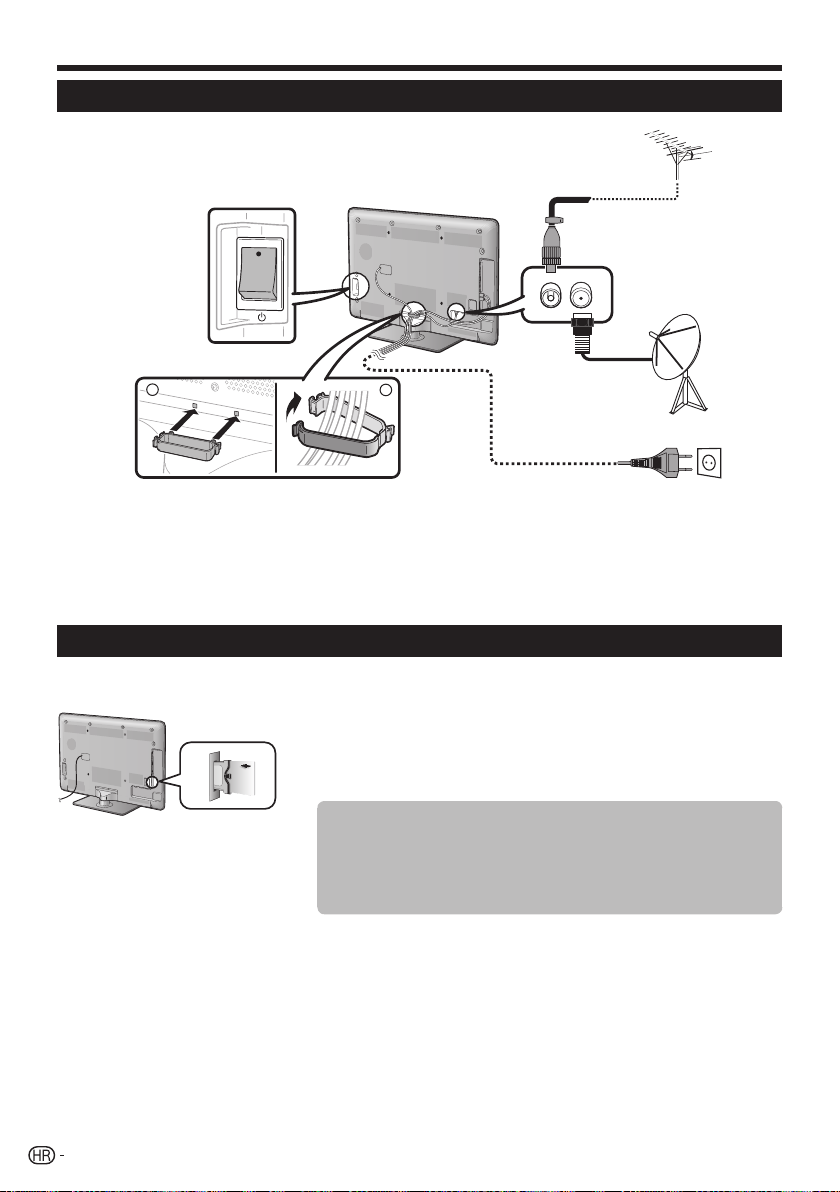
Brza uputa
Prije uključenja napajanja
q
n
o
r
21
p
Standardni DIN45325 utikač (IEC 169-2) 75 q koaksijalni kabel
n
Kabel za satelitsku antenu
o
AC priključak (oblik proizvoda se u nekim zemljama razlikuje)
p
Provjerite da li je prekidač MAIN POWER (GLAVNO NAPAJANJE) na ivici
q
TV-a uključen (;).
r
Spona za kabele (povežite kabele pomoću spone)
Postavite TV blizu AC izlaza i neka
priključak za napajanje bude u
blizini.
Umetanje CA kartice u CI modul
Za prijem kodiranih digitalnih postaja, modul zajedničkog sučelja (CI modul) i CA kartica moraju biti umetnuti u CI utičnicu
TV uređaja.
Provjera informacija o CI modulu
Idite na “Menu” (Izbornik) > “Setup” (Podešavanje) > “Option”
(Opcija) > “CI menu” (CI izbornik).
Ovaj izbornik je dostupan samo za digitalne postaje.
•
Sadržaj ovog izbornika zavisi od provajdera CI modula.
•
Pažljivo umetnite CI modul u CI
1
otvor sa kontaktnom stranom
okrenutom prema naprijed.
Logo CI modula mora da bude
2
okrenut od ivice TV-a.
OPASKA
Potrebno je nekih 30 sekundi za potvrdu licencne šifre kada umetnete CA karticu u CI+ kompatibilni CI modul prvi put. Ovaj proces može
•
biti bezuspješan kada nema ulaza za antenu ili niste nikad provodili “Auto installation” (Auto instalaciju).
CI+ kompatibilni CI modul ponekad nadograđuje svoje karakteristike. Ne morate dobijati bilo kakve TV slike prije nadograđivanja. Možete
•
samo koristiti tipku za napajanje tijekom nadograđivanja.
CI+ kompatibilni CI modul Vam ne omogućuje uporabu bilo kakvih program zaštićenih od umnožavanja bez praćenja. U tom slučaju,
•
ikona* za zaštitu od kopiranja je prikazana u informacijama o programu kada se pojavi P. INFO je pritisnuto.
Ikona zaštite: X
*
Ukoliko TV prikaže potvrdnu poruku za CA karticu tokom prijema CI+ kompatibilnih emisija, pratite upute na zaslonu.
•
Neka CI modul bude pravilno umetnut.
•
Module (Modul)
Pojavljuju se opće informacije o CI modulu.
Menu (Izbornik)
Pojavljuju se parametri podešavanja za svaku CA karticu.
Enquiry (Pretraga)
Ovdje možete umetnuti numeričke vrijednosti kao što su lozinke.
12
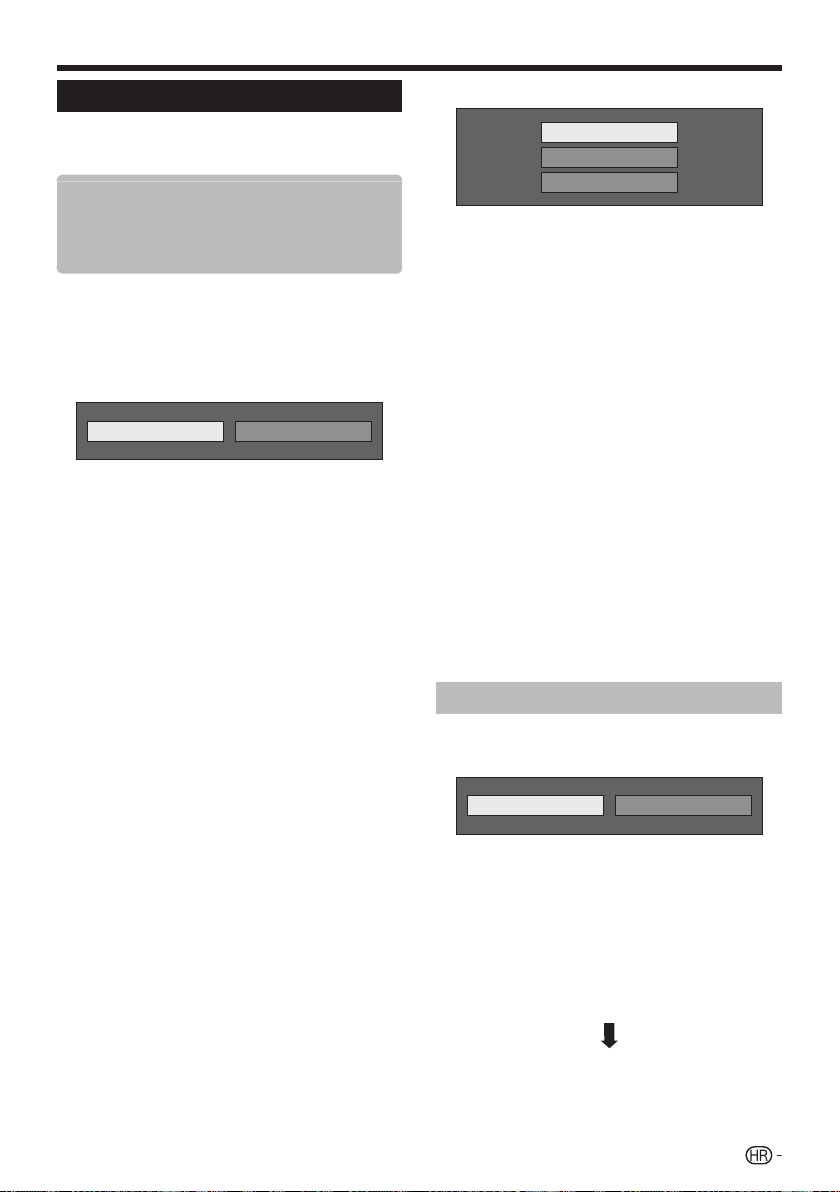
Brza uputa
Početna auto instalacija
Kada je TV uključen prvi put nakon kupovine, pojavljuje
se čarobnjakza početnu auto instalaciju. Slijedite
izbornike i postepeno provodite potrebna podešavanja.
Provjerite sljedeće prije uključivanja
Da li je kabel antene priključen?
E
Da li je AC priključak umetnut?
E
Da li je prekidač MAIN POWER (GLAVNO
E
NAPAJANJE) uključen (;)?
Pritisnite <a na TV-u.
1
Pojavljuje se čarobnjak za početnu auto instalaciju.
•
Podešavanje OSD jezika.
2
Pritisnite a/b/c/d da odaberete željeni jezik a
zatim pritisnite ;.
Odaberite položaj TV-a.
3
HOME
Pritisnite c/d da odaberete gdje ćete koristiti ovaj
TV a zatim pritisnite ;.
Zaslon sa potvrdom se pojavljuje samo kada odaberete
•
“STORE” (SAČUVAJ). Pritisnite c/d da odaberete
“Yes” (Da) ili “No” (Ne).
•
HOME: “STANDARD” (STANDARDNO) će biti tvrtnička
vrijednost za podešavanje u “AV mode” (AV modu rada).
•
STORE (SAČUVAJ): “DYNAMIC” (DINAMIČKO) će
biti tvrtnička vrijednost za podešavanje u “AV mode”
(AV modu rada). Ako je “AV mode” (AV mod rada)
promijenjen, TV će se automatski vratiti na “DYNAMIC
(Fixed)” (DINAMIČKI (Fiksni)) kada nema ulaza signala iz
TV-a ili daljinskog upravljača tijekom 30 minuta.
•
STORE (SAČUVAJ): Demonstraciona slika će biti
prikazana nakon završetka početne auto instalacije.
Ako ste odabrali “STORE” (SAČUVAJ) greškom, idite na
“Setup” (Podešavanje) > “View setting” (Podešavanje
gledanja) > “Reset” (Resetuj) > odaberite ponovo
“HOME”.
Podešavanje države.
4
Pritisnite a/b/c/d da odaberete svoju državu ili
područje a zatim pritisnite ;.
Ovaj zaslon sa podešavanjem se pojavljuje jedino tijekom
•
prve instalacije.
OPASKA
•
Ako ste podesili “Sweden” (Švedska) u podešavanju države,
možete odabrati kablovski provajder “ComHem”. Pogledati
H oznaku u sljedećim koracima ili uputama u vezi
podešavanja za “ComHem”.
STORE
Počnite pretragu kanala.
5
Digital search
Analogue search
Skip
Pritisnite a/b da odaberete “Digital search”
(Digitalna pretraga), “Analogue search” (Analogna
pretraga) ili “Skip” (Preskočiti), a zatim pritisnite ;.
Da biste gledali analogne i digitalne prijenose, trebalo
•
bi da provedete podešavanje auto instalacijom za svaki
format (stranica 35).
Ukoliko želite da nađete više prijenosa, sprovedite
•
“Additional search” (Dodatnu pretragu) iz izbornika
“Programme setup” (Podešavanje programa) (stranice
35_37).
Kada odaberete “Skip” (Preskočiti), provešće se samo
•
“Satellite search” (Satelitska pretraga). Trebalo bi da
provedete “Digital search” (Digitalnu pretragu) i “Analogue
search” (Analognu pretragu) iz “Auto installation” (Auto
instalacije) u okviru “Setup” (Podešavanje) izbornika ako
je potrebno.
Nakon provođenja “Digital search” (Digitalne pretrage)
•
ili “Analogue search” (Analogne pretrage), zaslon prelazi
na podešavanje “Satellite search” (Satelitske pretrage).
Zatim bi trebalo da odaberete “Yes” (Da) ako želite da
tražite satelitske kanale.
OPASKA
Ako isključite napajanje na TV-u tijekom provođenja pretrage
•
kanala, neće se pojaviti čarobnjak za početnu auto instalaciju.
Funkcija auto instalacije Vam omogućuje da provedete
instalaciju ponovo iz “Setup” (Podešavanje) > “View setting”
(Pogledati podešavanje) (stranica 35).
Čarobnjak početne auto instalacije će se prekinuti ukoliko se TV
•
ostavi u stanju mirovanja 30 minuta prije pretrage kanala.
Nakon završetka početne auto instalacije, tvrtnički PIN
•
je automatski podešen na “1234”. Da biste promjenili
podešavanje za PIN, pogledajte Lozinka/Zaključavanje
podešavanja (stranica 38). Da biste obrisali podešavanje
za PIN (unos PIN-a više neće biti potreban), pogledajte
BRISANJE PIN-a (stranica 69).
Kada je odabrana “Italy” (Italija) u podešavanju države, tvrtnička
•
starosna zabrana je podešena na 18.
Podešavanje digitalnog prenosa
Pritisnite c/d da odaberete “Terrestrial”
(Kopneni) ili “Cable” (Kablovski) a zatim
pritisnite ;.
Terrestrial
H
Kada postavite “Sweden” (Švedska) u podešavanjima
•
države i odaberete “Cable” (Kablovski) za format
pretraživanja, možete odabrati kablovski provajder
“ComHem”.
Pretraga kopnenih prenosa
E
TV vrši pretragu, sortiranje i pohranjivanje svih
dostupnih TV postaja u skladu sa njihovim
podešavanjima i povezanom antenom.
Da biste otkazali početnu auto instalaciju koja je u toku,
•
pritisnite 6.
Cable
Nakon traženja DVB-T kanala, zaslon prelazi
na podešavanje “Satellite search” (Satelitske
pretrage) (stranica 15).
13
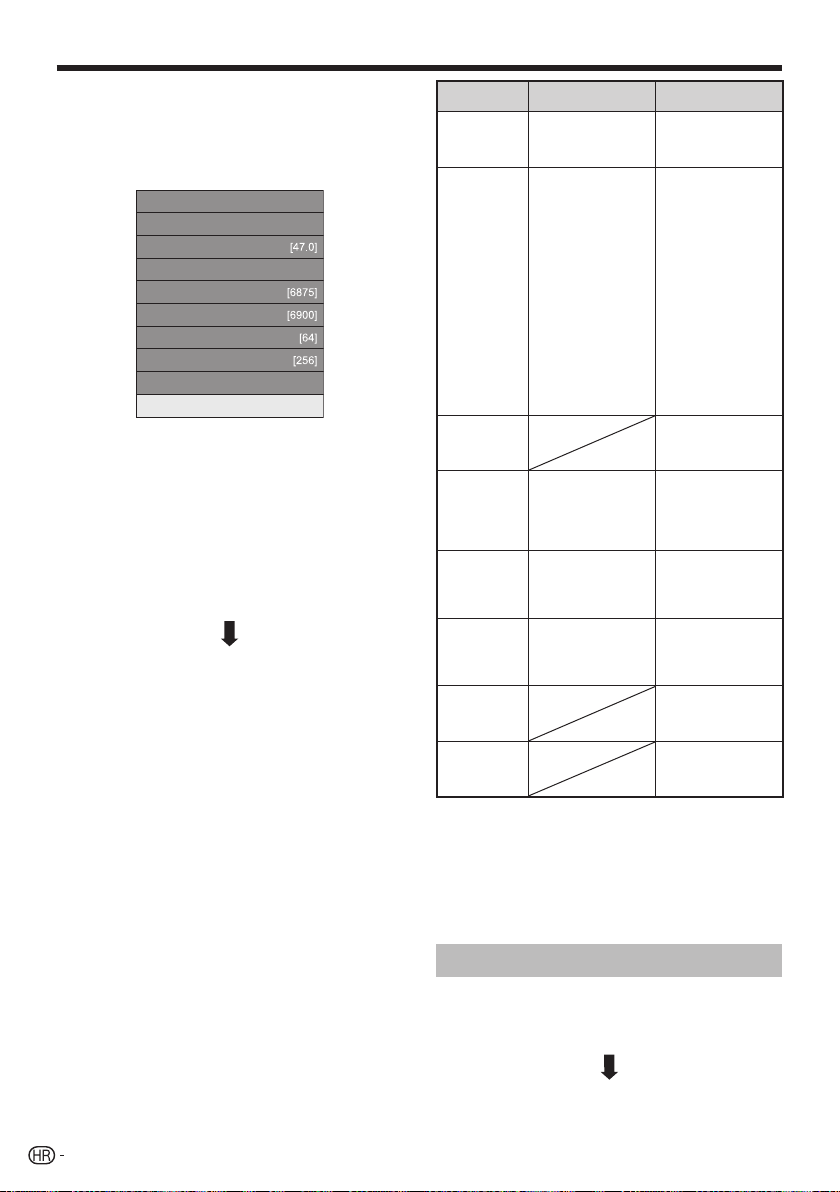
Brza uputa
Traženje kablovskih emisija
E
Da bi za svaku stavku postavili odgovarajuća
podešavanja:
Pritisnite a/b da odaberete izbornik a zatim
1
pritisnite ;.
Scrambled stations [Yes]
Search method [Channel]
Start frequency
Network ID [None]
Symbol rate 1
Symbol rate 2
QAM modulation 1
QAM modulation 2
Reset
Search start
2
Pritisnite a/b/c/d ili 0_9 da odaberete ili
umetnete odgovarajuću stavku/vrijednost a
zatim pritisnite ;.
3
Pritisnite a/b da odaberete “Search start”
(Počni pretragu) a zatim pritisnite ;.
4
Pritisnite c/d da odaberete “Yes” (Da) za
početak pretrage kablovskih emisija a zatim
pritisnite ;.
5
TV vrši pretragu, sortiranje i pohranjivanje svih
dostupnih TV postaja u skladu sa njihovim
podešavanjima i povezanom antenom.
Da biste prekinuli početnu auto instalaciju, pritisnite 6.
•
Nakon traženja DVB-C kanala, zaslon prelazi
na podešavanje “Satellite search” (Satelitske
pretrage) (stranica 15).
H
•
Izbornik za “Scrambled stations” (Šifrovane postaje) i izbornik
za “Search method” (Metod pretrage) nisu prikazani na zaslonu
pošto je svaka stavka u izborniku fiksna.
•
Vrijednost za “Start frequency” (Početnu frekvenciju) i “Network
ID” (ID mreže) bi trebalo da bude podešena na vrijednost
određenu od strane kablovskog provajdera.
Menu
(Izbornik)
Scrambled
stations
(Šifrovane
postaje)
Search
method
(Način
pretrage)
Start
frequency
(Početna
frekvencija)
Network ID
(ID mreže)
Symbol rate
(Standard
prijenosa) 1*
Symbol rate
(Standard
prijenosa) 2*
QAM
modulation
1(QAM
modulacija 1)
QAM
modulation
2 (QAM
modulacija 2)
I
Podesite “Symbol rate 2” ako kablovski provajder koristi
nekoliko vrsta simbola.
J
Kada je odabrano “Quick” (Brzo), “Scrambled stations”
(Šifrovane posataje) je automatski podešeno na “No” (Ne).
J
Kada je odabrano “Quick” (Brzo), ne može da se odabere
“None” (Nikakav) za izbornik “Network ID” (ID mreže).
H
Kada postavite “Sweden” (Švedska) u podešavanjima države i
•
odaberete “Cable” (Kablovski) za format pretraživanja, možete
odabrati kablovski provajder “ComHem”. Pratite naredbe na zaslonu.
1
1
Opis
Navedite ako je
potrebno dodatno
plaćanje TV usluga.
Navedite način
pretrage kanala.
Određuje mrežu.
Podesite ovo tako
da registruje samo ID
određene mreže bez
registrovanja bilo kojih
specijalnih usluga.
Veličine simbola su
određene od strane
kablovskog provajdera.
Unesite vrijednost
dobijenu za CATV.
Veličine simbola su
određene od strane
kablovskog provajdera.
Unesite vrijednost
dobijenu za CATV.
Stavke koje mogu
da se odaberu
Yes, No (Da, Ne)
Channel (Kanal):
Izbacuje sve
informacije o kanalu
(brzo, ali su potrebne
odgovarajuće TV
postaje).
Frequency
(Frekvencija):
Provjerava svaku
frekvenciju u dometu
(sporo).
Quick (Brzo)*2: All
services are searched
by one frequency. Ovaj
izbornik radi samo
kada Vaš kablovski
provajder obezbjeđuje
frekvenciju i ID mreže
(npr. Homing channel
(Samonavođeni kanal)).
Od 47,0_858,0 MHz
None (Nikakav),
0_65535
1000_9000
1000_9000
16, 32, 64, 128, 256
None (Nikakav), 16,
32, 64, 128, 256
14
Podešavanje analognog prijenosa
TV vrši pretragu, sortiranje i pohranjivanje svih
dostupnih TV postaja u skladu sa njihovim
podešavanjima i povezanom antenom.
Da biste prekinuli početnu auto instalaciju, pritisnite 6.
•
Nakon traženja DVB-C kanala, zaslon prelazi
na podešavanje “Satellite search” (Satelitske
pretrage) (stranica 15).
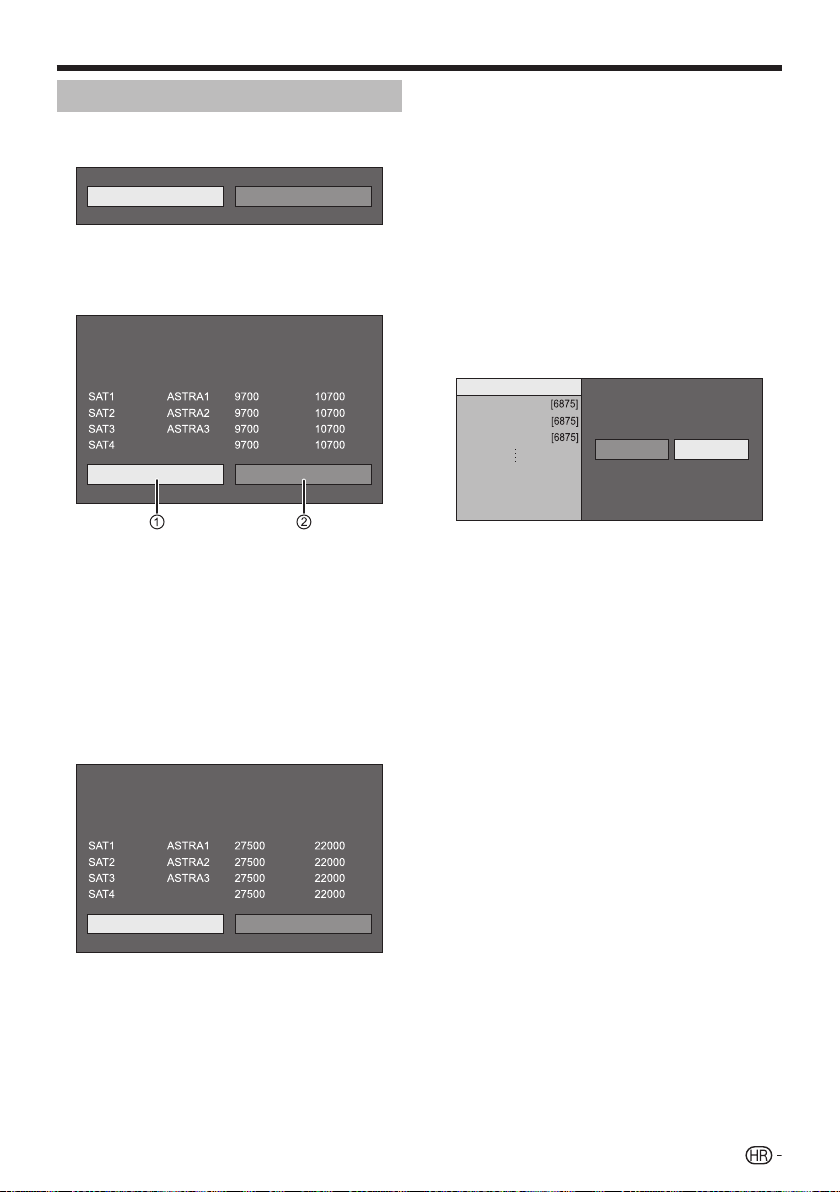
Brza uputa
Traženje satelitskih prijenosa
Pritisnite c/d da odaberete “Yes” (Da) a zatim
;.
pritisnite
Yes
Ako ne provodite podešavanje za “Satellite search”
•
(Satelitsku pretragu), odaberite “No” (Ne) a zatim
pritisnite ;.
•
Prikazan je zaslon sa aktuelnim DVB-S/S2
podešavanjem.
Satellite System
Max. 4 satellites on DiSEqC multiswitch
Satellite
other
Next
Morate prvo dovršiti “Change setting” (Promjeniti
•
podešavanje) prije prelaska na “Next” (Sljedeće)
podešavanje.
Prilikom pokretanja satelitske
1
LNB Frequency
Low High
pretrage nakon podešavanja
šifrovanih postaja:
Pritisnite c/d da odaberete “Yes” (Da) a
zatim pritisnite ;.
OPASKA
Kada provodite početnu auto instalaciju, “Next” (Sljedeće) ne
•
može da se odabere. Završetak “Change setting” (Promjene
podešavanja) Vam omogućuje da odaberete “Next” (Sljedeće).
Scrambled stations: No
Satellite
other
Start search
Symbol rate 1 Symbol rate 2
No
Change setting
Change setting
Počnite pretragu:
E
Pretraga DVB-S/S2 kanala
Pritisnite c/d da odaberete “Start search”
1
(Počni pretragu) a zatim pritisnite ;.
TV vrši pretragu i pohranjivanje svih
2
dostupnih TV postaja u skladu sa njihovim
podešavanjima i povezanom antenom.
Odaberite “Yes” (Da) da sortirate rezultate pretrage po
•
abecednom redu.
•
Da biste otkazali početnu auto instalaciju koja je u toku,
pritisnite 6.
Promijenite podešavanje:
E
Pritisnite c/d da odaberete “Change setting”
1
(Promijeni podešavanje) a zatim pritisnite ;.
Prikazan je zaslon sa “Scrambled stations” (Šifrovanim
•
postajama) i “Symbol rate” (Veličinom simbola).
Scrambled stations [No]
SAT1-Symbol rate 1
SAT1-Symbol rate 2
SAT2-Symbol rate 1
Search start
Pritisnite a/b da odaberete “Scrambled
2
Yes No
stations” (Šifrovane postaje) a zatim pritisnite
;.
Šifrovane postaje: Definiše ako je potrebno da dodate
•
plaćanje TV usluga.
Pritisnite c/d da odaberete “Yes” (Da) a
3
zatim pritisnite ;.
Pritisnite a/b da odaberete standard
4
prijenosa koji želite da rekonfigurirate a zatim
pritisnite ;.
Standard prijenosa: Treba da podesite standard
•
prijenosa svih satelitskih prijenosa koje TV može da
primi (osam je maksimalan broj standarda prijenosa koji
mogubiti prikazani).
Pritisnite c/d da odaberete “Search start”
5
(Početak pretrage) a zatim pritisnite ;.
TV vrši pretragu i pohranjivanje svih
6
dostupnih TV postaja u skladu sa njihovim
podešavanjima i povezanom antenom.
Odaberite “Yes” (Da) da sortirate rezultate pretrage po
•
abecednom redu.
•
Da bi otkazali početnu auto instalaciju koja je u toku,
pritisnite 6.
15
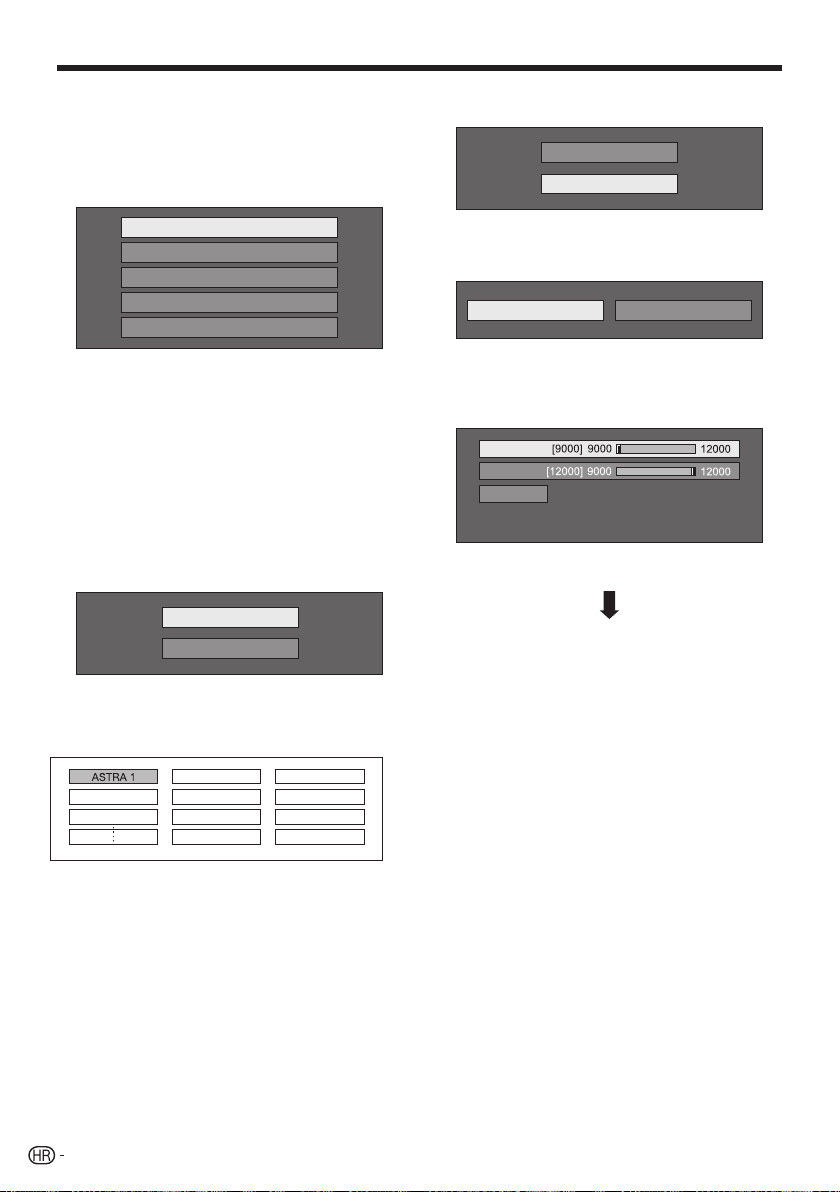
Brza uputa
Kada mijenjate podešavanje za spoj
2
sa antenom:
Pritisnite c/d da odaberete “Change setting”
(Promijeni podešavanje) na DVB-S/S2 zaslonu
u lijevoj koloni a zatim pritisnite ;.
Prikazan je zaslon za podešavanje spoja sa antenom.
•
Single satellite
2 satellites on 22kHz switchbox
2 satellites on toneburst switchbox
Max. 4 satellites on DiSEqC multiswitch
Communal satellite system
OPASKA
Možete odabrati metod spajanja antene od pet ponuđenih
•
tipova. Konsultujte svoje prodavce prije uporabe metode koja
nije “Single satellite” (Jedan satelit).
Podešavanje za “Single satellite”
E
(Jedan satelit)
Pritisnite a/b da odaberete “Single satellite”
1
(Jedan satelit) a zatim pritisnite ;.
Pritisnite a/b da odaberete “SAT1 [None]”
2
(SAT1[Nijedan]) da se prikažu satelitski
prijenosi koje TV može primiti a zatim pritisnite
;.
Pritisnite a/b da odaberete “Search start”
4
(Počni pretragu) a zatim pritisnite ;.
SAT1 [ASTRA 1]
Next
5
Pritisnite c/d da odaberete “Yes (0/22kHz)”
(Da (0/22kHz)) ili “No” (Ne) da podesite LNB
frekvenciju a zatim pritisnite ;.
Yes (0/22kHz)
6
Pritisnite a/b da odaberete stavku i pritisnite
No
c/d da podesite 9.000 MHz na 12.000 MHz
do odgovarajuće vrijednosti.
PRIMJER
SAT1 low
SAT1 high
OK
7
Pritisnite a/b da odaberete “OK” (U REDU) a
zatim pritisnite ;.
SAT1 [None]
Next
Pritisnite a/b/c/d da odaberete svoj
3
omiljeni satelit a zatim pritisnite ;.
Ne možete pritisnuti “Next” (Sljedeće) sve dok ne
•
podesite satelitski prijenos u koraku 3.
Atlantic Bird 1
Euro Bird 1
16
Nakon završetka ovog podešavanja, zaslon
prelazi na zaslon za DVB-S/S2 podešavanje u
lijevoj koloni na stranici.
OPASKA
Slijedite upute na zaslonu za podešavanja “2 satellites on
•
22kHz switchbox” (2 satelita na ispravljaču od 22kHz), “2
satellites on toneburst switchbox” (2 satelita na ispravljaču
zvuka), “Max. 4 satellites on DiSEqC multiswitch” (Najviše
4 satelita na DiSEqC višestrukom ispravljaču) i “Communal
satellite system” (Sistem komunalnog satelita).
•
Da podesite više satelitskih kanala, idite na “Max. 4 satellites on
DiSEqC multiswitch” (Najviše 4 satelita na DiSEqC višestrukom
ispravljaču).
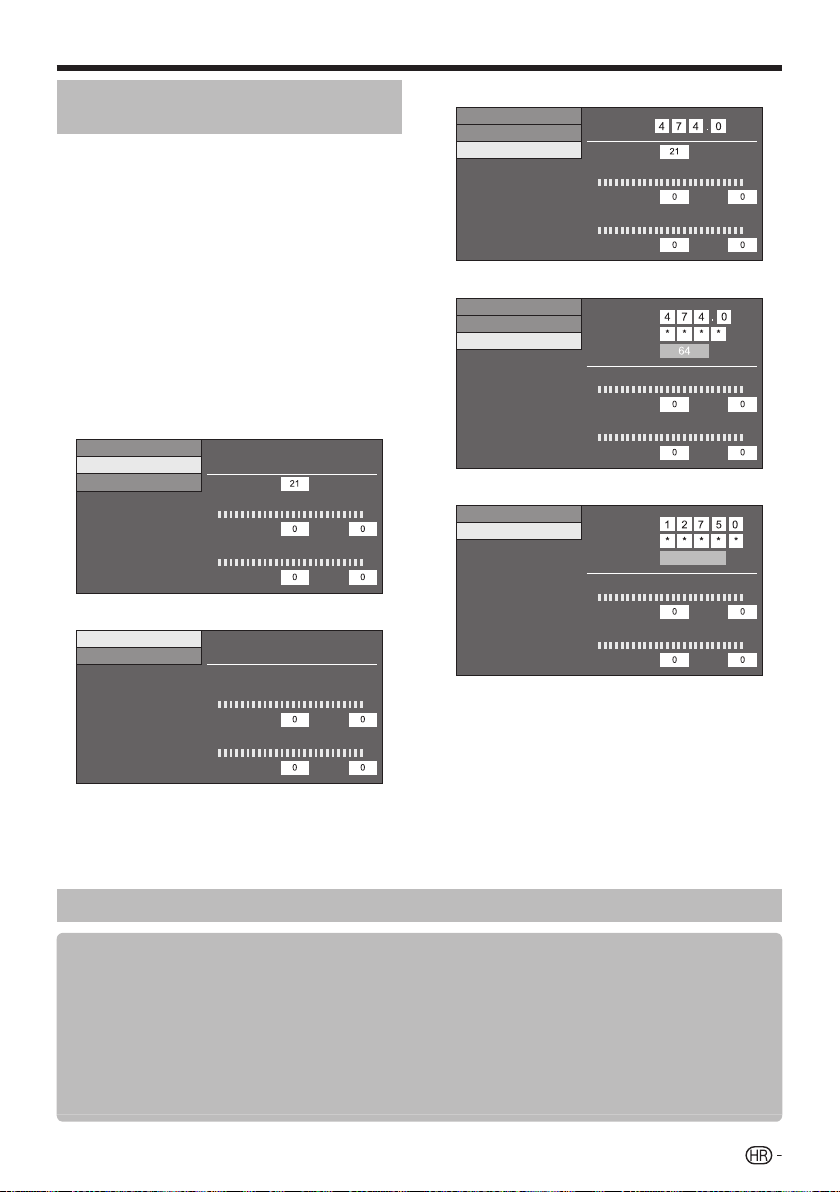
Brza uputa
Provjera jačine signala i jačine
kanala (DVB-T/C/S/S2)
Ako prvi put instalirate DVB-T/C/S/S2 antenu ili mjenjate
njen položaj, trebalo bi da je podesite tako da ima dobar
prijem prilikom provjere njenih podešavanja na zaslonu.
Idite na “Menu” (Izbornik) > “Setup”
1
(Podešavanje) > “View setting” (Vidi
podešavanje) > “Channel settings”
(Podešavanja kanala) > “Antenna setupDIGITAL” (Podešavanje antene-DIGITALNO).
Pritisnite a/b da odaberete “Digital setup”
2
(Digitalno podešavanje) ili “Satellite setup”
(Satelitsko podešavanje) a zatim pritisnite ;.
Provjera jačine signala
E
Pritisnite a/b da odaberete “Signal strength”
3
(Jačinu signala) a zatim pritisnite ;.
Jačina signala za DVB-T/C
Supply voltage
Signal strength
Channel strength
Jačina signala za DVB-S/S2
Signal strength
Channel strength
Provjera jačine kanala
E
Pritisnite a/b da odaberete “Channel
4
strength” (Jačinu kanala) a zatim pritisnite ;.
Možete umetnuti određeni opseg frekvancije pomoću
•
0_9 numeričkih tipki.
CH No.
Signal strength
Current Max.
Quality
Current Max.
Signal strength
Current Max.
Quality
Current Max.
Jačina kanala za DVB-T
Supply voltage
Signal strength
Channel strength
Frequency
CH No.
Signal strength
Current Max.
Quality
Current Max.
MHz
Jačina kanala za DVB-C
Supply voltage
Signal strength
Channel strength
Frequency
Symbol rate
QAM modulation
Signal strength
Current
Quality
Current Max.
Max.
Jačina kanala za DVB-S/S2
Signal strength
Channel strength
Postavite i podesite antenu tako da se
5
Frequency
Symbol rate
Band
Signal strength
Current Max.
Quality
Current Max.
Vert/Low
dobiju najveće maksimalne vrijednosti za
“Signal strength” (Jačinu signala) i “Quality”
(Kvaliteta).
OPASKA
Vrijednosti “Signal strength” (Jačine signala) i “Quality” (Kvalitetr)
•
pokazuju kada treba provjeriti položaj antene.
MHz
MHz
Napajanje antene električnom energijom
Morate provesti struju u antenu u cilju prijema digitalnih/kopnenih emisionih postaja nakon povezivanja kabela
antene sa njenim terminalom na ivici TV-a.
Pritisnite @ i prikazaće se “Menu” (Izbornik) na zaslonu.
1
Pritisnite c/d da odaberete “Setup” (Podešavanje), a zatim pritisnite ;.
2
Pritisnite c/d da odaberete “View setting” (Vidi podešavanje) a zatim pritisnite ;.
3
Pritisnite a/b da odaberete “Channel settings” (Podešavanja kanala) a zatim pritisnite ;.
4
Pritisnite a/b da odaberete “Antenna setup-DIGITAL” (Podešavanje antene-DIGITALNO) a zatim pritisnite
5
;.
Pritisnite a/b da odaberete “Supply voltage” (Obezbjedi napon) a zatim pritisnite ;.
6
Pritisnite c/d da odaberete “On” (Uključeno) a zatim pritisnite ;.
7
17
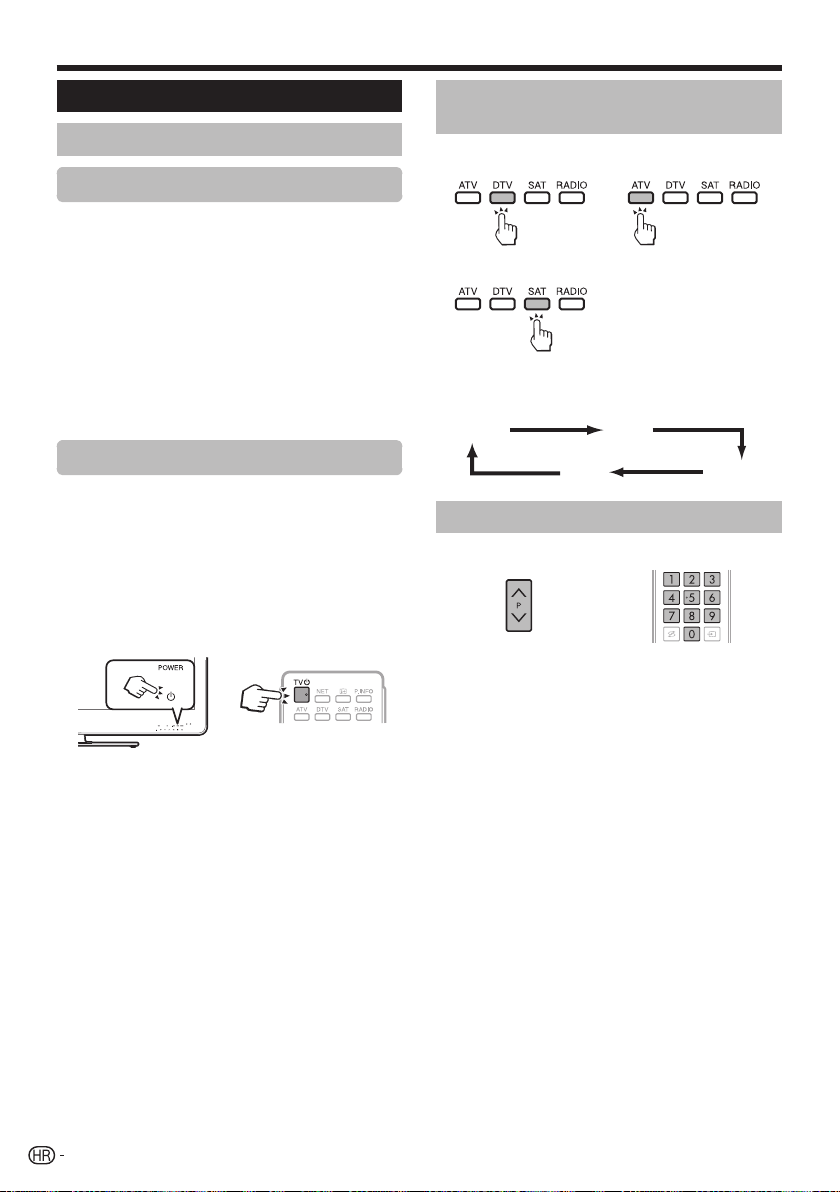
Gledanje TV-a
Dnevni rad
Uključivanje/Isključivanje
Uključivanje/Isključivanje napajanja
Uključite (;) MAIN POWER (GLAVNO
1
NAPAJANJE) prekidač na ivici TV-a (stranica
5).
Da biste uključili TV, pritisnite <a na
2
TV-u ili >a na daljinskom upravljaču.
Da biste isključili TV, pritisnite<a na
3
TV-u ili >a na daljinskom upravljaču.
Isključite (a) prekidač MAIN POWER
4
(GLAVNO NAPAJANJE) na ivici TV-a (Stranica
5).
Prilikom isključivanja napajanja pomoću prekidača MAIN
•
POWER (GLAVNO NAPAJANJE) uključenog na ivici TVa, izgubiće se EPG podaci.
Standby (Pauza) mod rada
Idi na standby (pauza) mod rada
E
Ako je prekidač MAIN POWER (GLAVNO NAPAJANJE)
na ivici TV-a uključen (;) možete ga prebaciti na pauzu
pritiskom na <a na TV-u ili na >a na
daljinskom upravljaču.
E
Uključenje iz standby (pauza) moda
rada
Iz standby (pauze), pritisnite <a na TV-u ili >a
na daljinskom upravljaču.
Prebacivanje između digitalnih,
satelitskih i analognih prijenosa
Praćenje digitalnih
prijenosa
Praćenje satelitskih
prijenosa
OPASKA
Ako su pode[eno vi[e satelitskih kanala, svaki put kada
•
pritisnete SAT tipku, kanal se mijenja prema sljedećem.
SAT1 SAT2
Praćenje analognih
prijenosa
SAT3SAT4
Promjena kanala
Pomoću :r/s Pomoću 0_9
OPASKA
Ako ne namjeravate da koristite ovaj TV duži vremenski period,
•
uklonite AC kabel iz AC priključka ili isključite (a) prekidač MAIN
POWER (GLAVNO NAPAJANJE) na ivici TV-a (Strana 5).
•
Mala količina električne energije se još uvijek troši iako je
isključen prekidač MAIN POWER (GLAVNO NAPAJANJE) (a)
(Stranica 5).
18
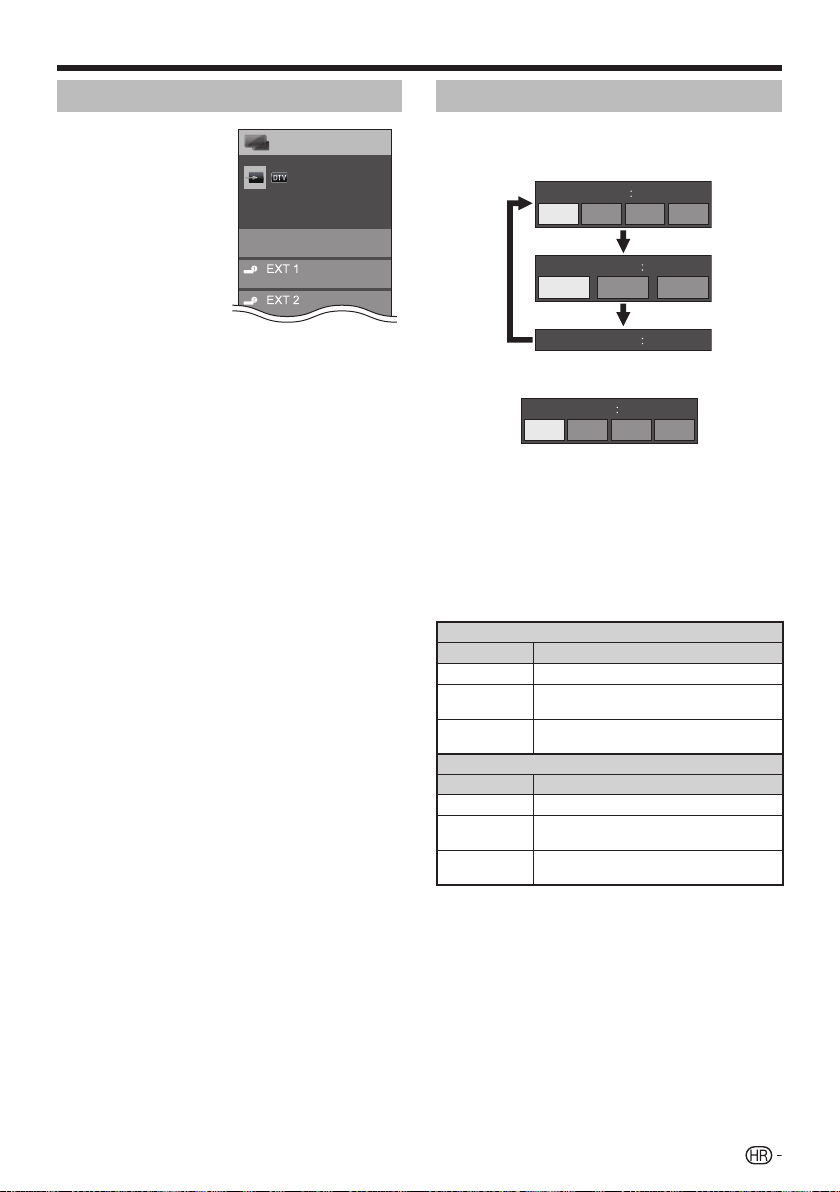
Gledanje TV-a
Biranje vanjskog video izvora
Kada je ostvarena
konekcija, pritisnite b
za prikaz “INPUT” (ULAZ)
a zatim pritisnite b ili
a/b za prebacivanje na
odgovarajući vanjski izvor
pomoću ;
OPASKA
Takođe možete odabrati
•
vanjski video izvor pomoću
“CH list” (Spisak kanala) >
“INPUT” (UNOS).
CH list
INPUT
TV
Switchable
Odabir moda rada zvuka
DTV/SAT mod rada
E
Ako se dobija više modova rada zvuka, svaki put kada
pritisnete 7 mod se mijenja prema slijedećem.
Audio (ENG) STEREO
L/R LRLR
Audio (ENG)
CH A CH B CH AB
Audio (ENG) MONO
Pritisnite c/d da odaberete L (L) ili R (D) zvuk kada se
pojavi STEREO ili DUAL MONO zaslon.
Audio (ENG) STEREO
L/R LRLR
OPASKA
Zaslon sa modom rada zvuka nestaje nakon šest sekundi.
•
Stavke koje se biraju se razlikuju u zavisnosti od primljenih
•
prijenosa.
•
Kada je izbornik “Audio description setting” (Podešavanje
audio opisa) podešen na “On” (Uključeno), zvuk opisa zvuka je
odabran zavisno od glavnog zvuka.
ATV mod rada
E
Svaki put kada pritisnete 7, mod rada se mijenja kako
je prikazano u sljedećim tabelama.
Odabir NICAM TV prijenosa
Signal Stavke koje mogu da se odaberu
Stereo
Bilingual
(Dvojezični)
Monaural
(Monoauralni)
Signal Stavke koje mogu da se odaberu
Stereo
Bilingual
(Dvojezični)
Monaural
(Monoauralni)
OPASKA
Kada nema signala, mod rada zvuka će prikazivati “MONO”.
•
NICAM STEREO, MONO
NICAM CH A, NICAM CH B, NICAM CH AB,
MONO
NICAM MONO, MONO
Odabir A2 TV prijenosa
STEREO, MONO
CH A, CH B, CH AB
MONO
CH A
19
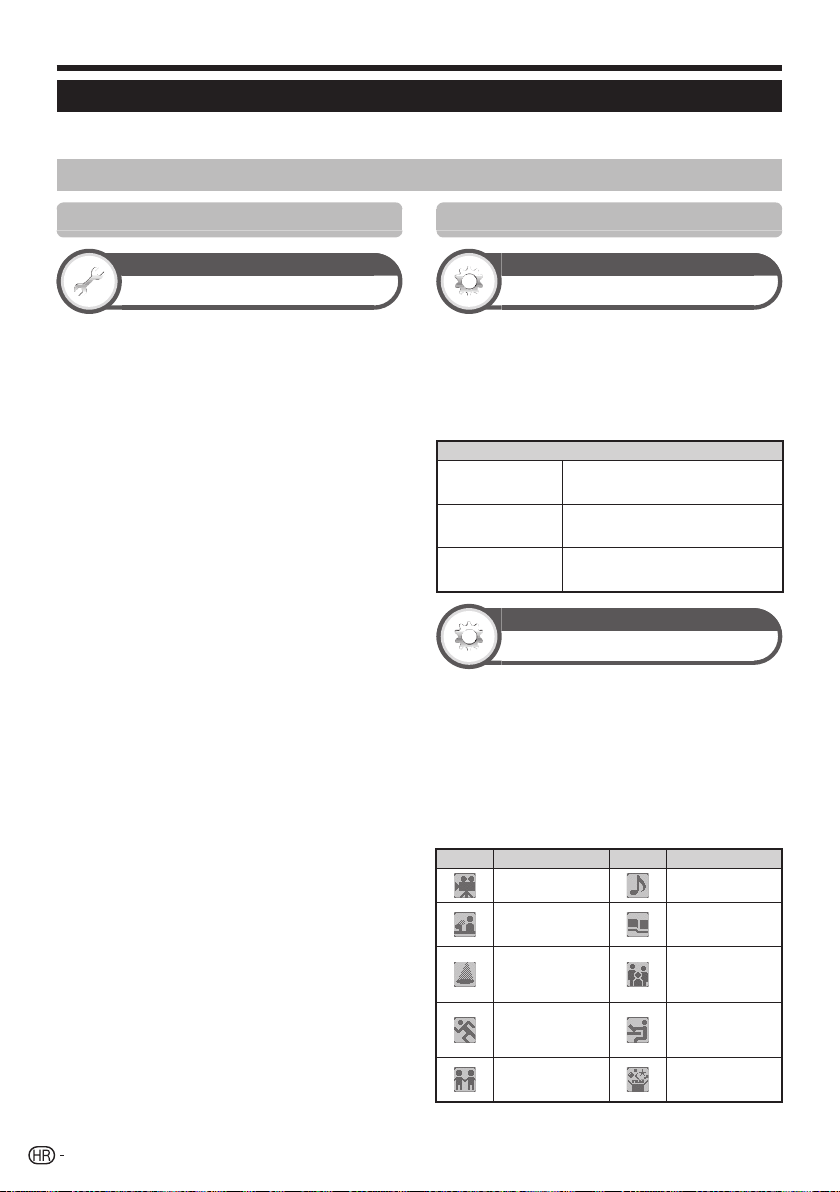
Gledanje TV-a
EPG
EPG je spisak kanala koji je prikazan na zaslonu. Pomoću EPG, možete provjeriti raspored DTV/SAT/RADIO/DATA (DTV/
SAT/RADIO/PODACI), vidjeti detaljne informacije o njima, prebaciti na događaj koji je trenutno na programu.
Korisna podešavanja za uporabu EPG-a
Osnovno podešavanje
Podešavanje gledanja
EPG
Ako želite da koristite EPG za digitalne postaje, odaberite
“Yes” (Da). EPG podaci moraju biti automatski sačuvani
doka je TV u pauza modu rada. Nakon podešavanja
na “Yes” (Da), potrebno je neko vrijeme da se isključi
napajanje pomoću daljinskog upravljača, tijekom procesa
pohranjivanja podataka.
Idite na “Menu” (Izbornik) > “Setup”
(Podešavanje) > “View setting” (Vidi
podešavanje) > “Individual setting”
(Pojedinačno podešavanje) > “Standby
search” (Pauziranje pretrage) > “EPG”.
OPASKA
Ukoliko je prekidač MAIN POWER (GLAVNO NAPAJANJE)
•
isključen, EPG podaci neće biti pohranjeni.
20
Podešavanja EPG prikaza
Opcija
Podešavanje nivoa prikazivanja
“Display range setup” (Podešavanje nivoa prikazivanja)
Vam omogućava da odaberete tri tipa vremenskih
razmaka za prikaz na zaslonu.
Idite na “Menu” (Izbornik) > “Setup”
(Podešavanje) > “Option” (Opcija) > “EPG
setup” (EPG podešavanje) > “Display range
setup” (Podešavanje nivoa prikazivanja).
Mode 1 (Wide
angle) (Mod 1
(Široki kut))
Mode 2
(Zoom) (Mod 2
(Približavanje)
Mode 3 (Vertical
angle) (Mod 3
(Vertikalni kut))
Stavka
Prikazuje informacije o šest sati
programa.
Prikazuje informacije o tri sata programa.
Mijenja se na format EPG prikaza sa
vertikalnim vremenskim razmakom.
Opcija
Podešavanje ikone žanra
Možete obojiti ili staviti oznaku na željene žanrove i
nesmetano tražiti programe koje često gledate.
Idite na “Menu” (Izbornik) > “Setup”
1
(Podešavanje) > “Option” (Opcija) > “EPG
setup” (EPG podešavanje) > “Genre icon
setup” (Podešavanje ikone žanra).
2
Pritisnite a/b da odaberete željeni žanr a
zatim pritisnite ;.
Spisak ikona sa žanrovima
E
Ikona Žanr Ikona Žanr
Movie/Drama
(Film/Drama)
News/Current affairs
(Novosti/Aktualni
događaji)
Show/Game show
(Šou/Igra)
Sports (Sportovi)
Children’s/Youth
programmes (Programi
za djecu/mlade)
Pritisnite a/b da odaberete ili tražite programe
3
koje želite da gledate (“Standard” (Standardni),
“Light” (Lagan), “Remark” (Značajan)).
Music/Ballet/Dance
(Muzika/Balet/Ples)
Arts/Culture (without
music) (Umjetnost/
kultura (bez muzike))
Social/Political
issues/Economics
(Društvo/Politička
pitanja/Ekonomija)
Education/Science/
Factual topics
(Naobrazba/Znanost/
Činjenične teme)
Aktivnosti za
slobodno vrijeme
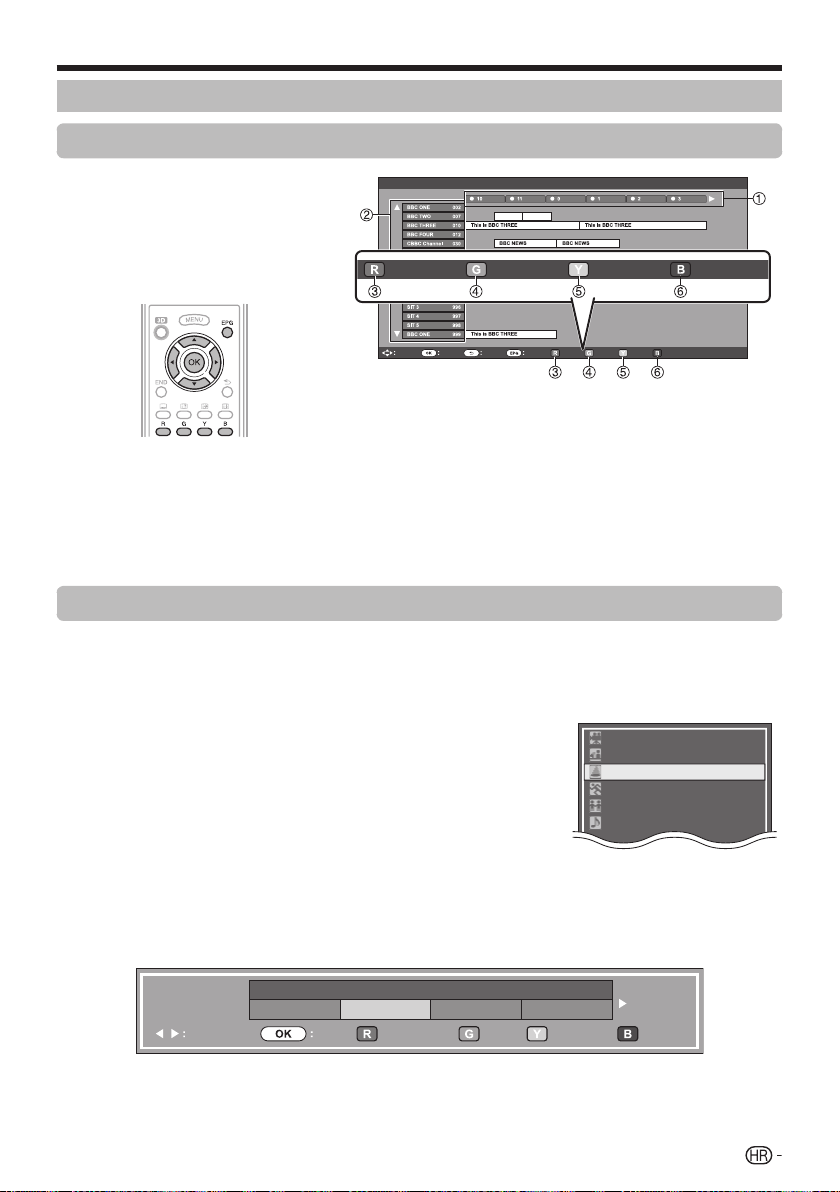
Gledanje TV-a
Odabir programa pomoću EPG-a
Osnovne operacije
Ilustracije na ovoj stranici su objašnjenje
pomoću troznamenkastih usluga.
Display/Close the EPG
E
screen (Prikaži/Zatvori EPG
zaslon)
Pritisnite EPG.
Odaberite program
E
Odaberite vremenski razmak
1
Pritisnite c/d da odaberete vremenski
razmak koji želite da tražite.
Nastavite da pritiskate d da bi Vam se prikazali programi
•
u slijedećem vremenskom razmaku.
Korisne funkcije
Provjera informacija o programu
3
Pritisnite a/b/c/d da odaberete progam koji želite da provjerite.
1
Pritisnite R a zatim pritisnite ; da prebacite na odabrani program.
2
Tražite program u kategoriji
4
Pritisnite G.
1
Pritisnite a/b da odaberete željeni žanr a zatim pritisnite ;.
2
Pritisnite a/b da odaberete program koji želite da gledate a zatim
3
pritisnite ;.
Potražite na stranici podešavanja žanra.
•
OPASKA
Takođe možete prikazati zaslon sa ovim podešavanjem ako idete na “Menu” (Izbornik) > “EPG”
•
> “Search by genre” (Pretraga po žanru).
Tražite program prema datumu/vremenu
5
Pritisnite Y.
1
Pritisnite c/d da odaberete željeni vremenski razmak a zatim pritisnite ;.
2
Programme info. Search by genre Search by date Timer list
Select Enter Back Exit
OPASKA
Takođe možete prikazati EPG zaslon pomoću “Menu” (Izbornik) > “EPG” >
•
“EPG”.
AM PM
Odaberite željeni program
2
Pritisnite a/b da odaberete željeni program.
Ako su a ili b prikazani na lijevoj strani usluga, nastavite
•
da pritiskate a/b da bi se prikazao slijedeći ili prethodni
zaslon.
Movie/Drama
News/Current affairs
Show/Game show
Sports
Children’s/Youth programmes
Music/Ballet/Dance
Search by time
3
Pritisnite a/b da odaberete željeni program a zatim pritisnite ;.
OPASKA
Zaslon sa ovim podešavanjem takođe možete prikazati pomoću “Menu” (Izbornik) > “EPG” > “Search by date” (Pretraga po datumu).
•
0 AM - 6 AM 6 AM - 0 PM 0 PM - 6 PM 6 PM - 0 AM
Tod ay
Back to EPGEnterSelect time
Enter +1 Week Next
Next
21

Gledanje TV-a
Prikazivanje spiska tajmera za TV
6
programe
Pritisnite B.
Idite na stranicu da bi saznali o podešavanju tajmera.
•
Podešavanje tajmera pomoću
EPG-a
Možete prebaciti program u određeno vrijeme.
Pritisnite EPG.
1
Pritisnite a/b/c/d da odaberete program
2
koji želite da podesite a zatim pritisnite ;.
Programme info.
Back to EPG
Watch No
3
Pritisnite c/d da odaberete “Watch” (Gledaj)
a zatim pritisnite ;.
Ako odaberete “No” (Ne), TV se vraća na EPG zaslon.
•
Pritisnite c/d da odaberete “Yes” (Da) a
4
zatim pritisnite ;.
Odabrani TV program je označen ikonom.
•
Pritisnite ; da odaberete “Back” (Nazad).
5
Next
Otkazivanje podešavanja tajmera
1
Pritisnite EPG.
2
Pritisnite a/b/c/d da odaberete program
sa vremenskim podešavanjem a zatim
pritisnite ;.
3
Pritisnite c/d da odaberete “Cancel”
(Otkaži), a zatim pritisnite ;.
4
Pritisnite c/d da odaberete “Yes” (Da) a
zatim pritisnite ;.
Otkazivanje pomoću tipke B na
E
daljinskom upravljaču
Pritisnite EPG.
1
Pritisnite B da se prikaže spisak podešavanja
2
tajmera.
Pritisnite a/b da odaberete program za koji
3
želite da otkažete podešavanje tajmera a
zatim pritisnite ;.
Pritisnite c/d da odaberete “Cancel”
4
(Otkaži), a zatim pritisnite ;.
Pritisnite c/d da odaberete “Yes” (Da) a
5
zatim pritisnite ;.
22
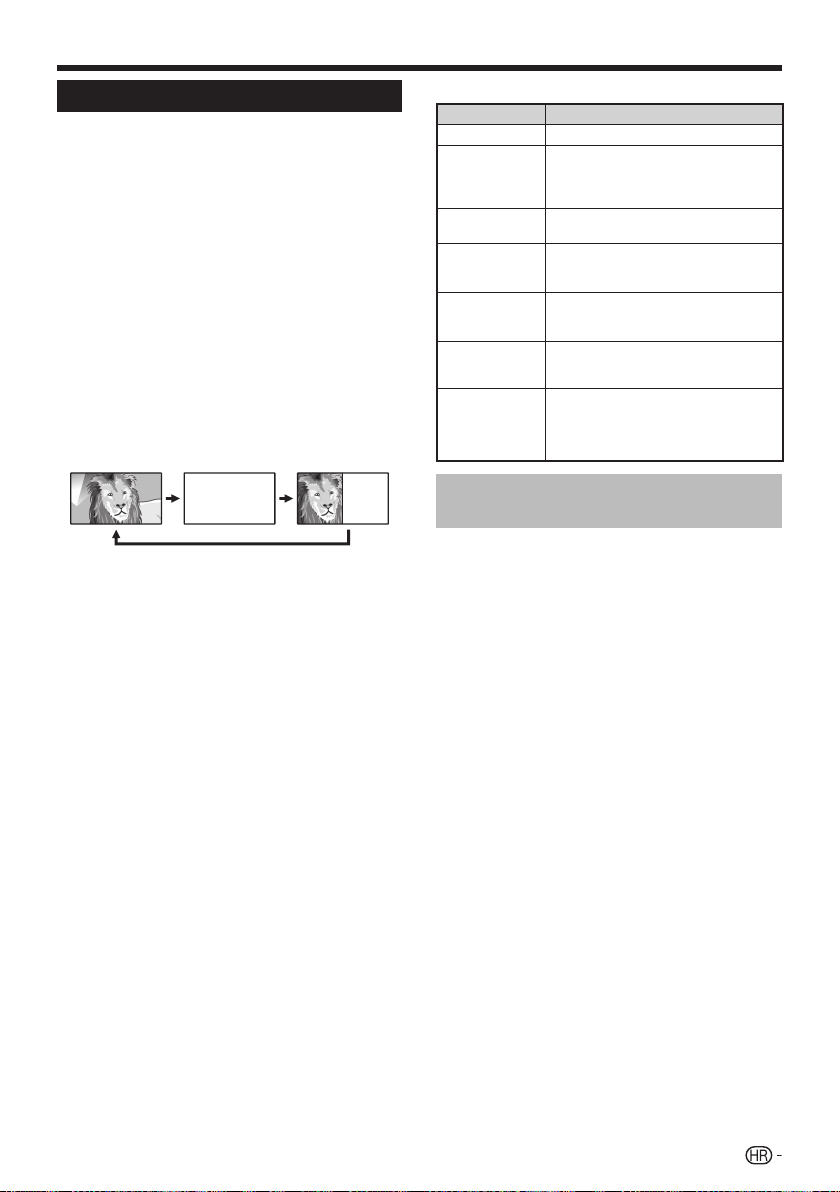
Gledanje TV-a
Teletekst
Što je teletekst?
Teletekst emitira stranice o informacijama i zabavi
posebno opremljenom TV-u. Vaš TV prima prijenos
signala teleteksta preko TV mreže, i dešifruje ih u grafički
format za gledanje. Vijesti, vrijeme i sportske informacije,
burzanske vrijednosti i pregledi programa se nalaze među
brojnim dostupnim uslugama.
Uključivanje/isključivanje teleteksta
Odaberite TV-kanal ili vanjski izvor koji
1
omogućuje program teleteksta.
Pritisnite m da bi se prikazao teletekst.
2
Mnoge postaje koriste TOP operativni sistem, dok
•
neke koriste FLOF (npr. CNN). Vaš TV podržava oba
sistema. Stranice su podijeljene u tri glavne grupe i teme.
Nakon uključivanja teleteksta, može pristupiti i do 2.000
stranica.
•
Ako odaberete program bez signala teleteksta, na
zaslonu se prikazuje natpis “No Teletext available” (Nema
dostupnog teleteksta).
•
Ista se poruka prikazuje tijekom drugih modova rada ako
nema signala teleteksta.
TELETEXT
•
Svaki put kada pritisnete m, prikaz na zaslonu se
mijenja kao na slici iznad.
•
Pritisnite ponovo m da bi se prikazao teletekst na
desnoj strani zaslona i normalna slika na lijevoj strani
zaslona.
OPASKA
•
Teletekst neće raditi ako je odabran signal tipa RGB (stranica ).
•
Teletekst neće raditi u 3D modu rada.
TELETEXT
Tipke za rad teleteksta
Tipke Opis
:r/s
Colour (R/G/Y/B)
Boja (R/G/Y/B)
Numeričke tipke
0_9
k (Otkriva
skriveni
teletekst)
3 Freeze/Hold
(Zamrzni/Zadrži)
[ (Titl za
teletekst)
1 Subpage
(Podstranica)
Povećanje ili smanjenje broja stranice.
Odaberite grupu ili blok stranica prikazanih
u obojenim zagradama na dnu zaslona
pritiskom na odgovarajuću boju (R/G/Y/B)
na daljinskom upravljaču.
Direktno odaberite bilo koju stranicu od 100
do 899 pomoću 0_9 numeričkih tipki.
Objavljivanje skrivenih informacija kao što su
odgovori u kvizu.
Zaustavite automatsko ažuriranje stranica
teleteksta ili aktivirajte zadržavanje mod
rada.
Prikažite titl ili izađite iz zaslona za titl.
Titlovi neće biti prikazani kada usluga ne
•
sadrži informacije o titlovima.
Otkrijte skrivene podstranice.
•
Pređite na prethodnu podstranicu (R).
•
Pređite na sledeću podstranicu (G).
•
Ove dvije tipke su prikazane na zaslonu
simbolima “e” i “f”.
Korištenje MHEG-5 aplikacije
(samo UK)
Neke usluge Vam pružaju programe sa šifrovanom
MHEG aplikacijom, omogućujući Vam da interaktivno
doživite DTV/SAT. Kada je omogućena, MHEG-5
aplikacija će započeti kad pritisnete tipku
OPASKA
MHEG nije prikazan u 3D modu rada.•
R.
23
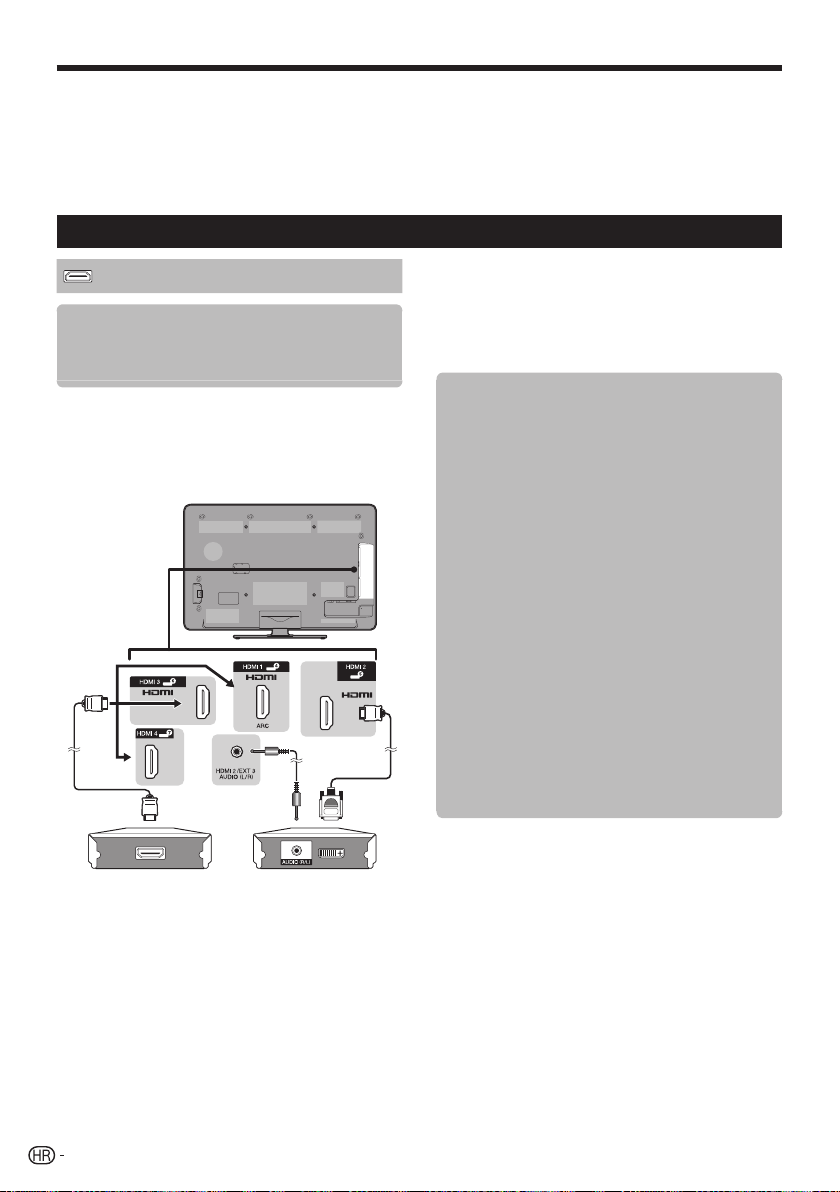
Povezivanje s vanjskim uređajima
Prije povezivanja...
E
Uvjerite se da ste prije spajanja isključili TV i sve ostale uređaje.
•
Kabel čvrsto spojite na terminal ili terminale.
•
Pažljivo pročitajte korisnički priručnik za svaki vanjski uređaj radi mogućih vrsta konekcije. Ovo Vam također omogućuje da dobijete
•
najbolji audiovizualni kvalitet radi uvećanja potencijala TV-a i spojenog uređaja.
•
Potražite na stranici 51 informacije o spajanju PC računala sa TV-om.
OPASKA
Prikazani kabeli osim onih opisanih u “(sastavnoj opremi)” na stranicama 24_26 su komercijalno dostupne stavke.
•
Video konekcije
HDMI priključak
Primjer povezivih uređaja
DVD plejer/rekorder
E
Blu-ray plejer/rekorder
E
Igračka konzola
E
HDMI konekcije omogućavaju digitalni video i audio
prijenos preko spojnog kabela iz plejera/rekordera.
Digitalna slika i zvuk su preneseni bez kompresije
podataka i time nisu izgubili na kvaliteti. Analogno/
digitalna konverzija više nije potrebna u spojenim
uređajima, čime bi također došlo do gubitka kvalitete.
n
HDMI-certifikovani kabel
n
Ø 3,5 mm stereo kabel s mini utičnicom
o
DVI/HDMI kabel
p
o
p
DVI-HDMI konverzija
Pomoću DVI/HDMI kabela, digitalni video signalu DVD-a
takođe mogu da se emitiraju preko kompatibilnog HDMI
spoja. Zvuk mora dodatno da se dopunjuje.
Prilikom spajanja DVI/HDMI kabela na HDMI terminal, slika ne
•
more biti jasna.
•
HDMI i DVI koriste istu metodu zaštite HDCP kopije.
Prilikom upotrebe HDMI 2
E
terminala
Morate podesiti izvor ulaza audio signala zavisno od
vrste spojenog HDMI kabela (pogledati stranicu 33
radi detalja).
HDMI-certifikovani kabel
Pritisnite b da odaberete “HDMI 2”
1
iz “INPUT” (ULAZ) izbornika a zatim
pritisnite ;.
Idite na “Menu” (Izbornik) > “Setup”
2
(Podešavanje) > “Option” (Opcija)>
“Terminal setting” (Podešavanje
terminala) > “Audio select” (Audio odabir)
> odaberite “HDMI”.
DVI/HDMI kabel
Pritisnite b da odaberete “HDMI 2”
1
iz “INPUT” (ULAZ) izbornika a zatim
pritisnite ;.
Idite na “Menu” (Izbornik) > “Setup”
2
(Podešavanje) > “Option” (Opcija)>
“Terminal setting” (Podešavanje
terminala) > “Audio select” (Audio odabir)
> odaberite “HDMI + Analog”.
OPASKA
•
Ukoliko je spojeni HDMI uređaj kompatibilan sa AQUOS
LINK-om, možete iskoristiti prednost prilagodljivih
funkcija (Stranice 27_29).
•
Video smetnje se mogu pojaviti zavisno od vrste korištenog
HDMI kabela. Provjerite da li koristite certifikovani HDMI kabel.
•
Tijekom prikazivanja HDMI slike, detektovaće se i automatski
postaviti najbolji mogući format za sliku.
•
ARC (Audio Return Channel) kompatibilni audio prijamnik mora
biti spojen na HDMI 1 terminal pomoću ARC-kompatibilnog
kabela.
Podržani video signal:
576i, 576p, 480i, 480p, 1080i, 720p, 1080p
Pogledati stranicu za kompatibilnost PC signala.
24
